Сегодня в Сети звучит много вопросов, как подключить телефон к приставке Ростелеком, и можно ли это сделать. С появлением услуги Мультискрин выполнить такую работу не составляет труда. Ниже рассмотрим правила подключения и подробнее остановимся на том, как включить трансляцию на других устройствах. Отдельное внимание уделим стоимости популярной услуги.
Как подключить телефон к приставке
Сравнительно недавно клиенты компании получили возможность подключения телефона к приставке Ростелеком. Особенность опции состоит не только в подключении смартфона, но и других девайсов на операционных системах Android и iOS. Такая опция провайдера называется «Мультискрин». С ее помощью можно начать смотреть фильм или передачу на ТВ, а продолжить на смартфоне или планшетном ПК. К примеру, когда вам необходимо срочно выйти из дома, а по телевидению идет футбольный матч, остается лишь переключиться на другой (пусть и более мелкий) экран.

Преимущество в том, что пользователи Ростелеком не привязаны к приставке. Они могут установить приложение на смартфон, активировать Мультискрин и смотреть любимые программы в удобном месте, будь это метро, кафе, офис или автобус. Опция чем-то напоминает похожие возможности у операторов связи, но там нужно подключить услугу и ежемесячно платить за нее деньги. Здесь в этом нет необходимости. В рассматриваемой ситуации все проще.

Многие спрашивают, как подключиться к приставке Ростелеком через телефон. Функция Мультискрин доступна по умолчанию и активировать ее отдельно не нужно. Кроме того, к просмотру можно подключиться не только на смартфоне или планшете, но и на телевизоре. Все, что необходимо — скачать приложение Wink на свое мобильное устройство. Пользователям доступен софт на Google Play и App Store.

Как включить трансляцию
Много сложностей возникает в вопросе, как подключить телефон к ТВ приставке Ростелеком. На самом деле алгоритм действий прост. Здесь необходимо выполнить ряд шагов на мобильном устройстве и самом тюнере.
Чтобы подключить функцию на приставке Ростелеком, сделайте следующие шаги:
- Войдите в основное меню.
- Перейдите в раздел Мое.

- Кликните на кнопку Активировать Мультискрин.
- Укажите номер мобильного.
- Введите код, полученный в сообщении в телефоне.

Чтобы подключить смартфон к приставке Ростелеком, войдите в само мобильное устройство. Сделайте следующее:
- Установите приложение Wink на мобильном устройстве. В зависимости от того, какой у вас телефон, сделайте это в магазине приложений Google Play или App Store.
- Дождитесь скачивания и установки программы.

- Зайдите в приложение.
- Введите код подтверждения, который пришел на номер, указанный при активации.
Аналогичным способом можно подключить и другие устройства. Это может быть не только мобильный телефон, но и другие девайсы: планшет, смарт ТВ и другие. Во всех случаях нужна активация с помощью ввода специального кода. Отметим, что пользователи услуги Мультискрин, кроме ТВ Онлайн, получают также теле программу, видеотеку и караоке. Если приложение Wink установлено на Смарт TV, можно дополнительно пользоваться опцией Родительский контроль. Ее преимущество состоит в ограничении просмотра взрослых каналов для ребенка с помощью ПИН-кода.

Теперь вы знаете, как подключить телефон через приставку Ростелеком, и сколько это будет стоить. В отличие от подобных услуг у мобильных операторов, здесь опция бесплатна и не требует дополнительных действий по заказу. Кроме того, для подключения необходимо всего лишь запросить код активации, который сразу приходит на телефон. После его ввода можно смотреть передачи, фильмы или другой интересующий контент.
На чтение 19 мин Просмотров 151к. Опубликовано 27.01.2020 Обновлено 20.11.2022
Привет, сегодня хотел поговорить о сервисе Wink. Это мультимедийная ОТТ-платформа от Ростелекома для просмотра фильмов, сериалов и телевизионных каналов. По сути — это домашний онлайн-кинотеатр, аналог Ivi, Okko и Megogo.
Для просмотра контента подойдет любое устройство: телевизор со Smart TV или без — с помощью ТВ-приставки, телефон или планшет, компьютер или ноутбук. Устанавливаете приложение, регистрируетесь в нем и используете до 5 устройств на одном аккаунте.
С момента запуска прошло больше года, поэтому я решил обновить и дополнить свой обзор актуальной информацией. За это время Ростелеком перевел свое интерактивного телевидение на платформу Wink.
В статье описал:
- Переход ИТВ на Wink.
- Устройства, которые поддерживают приложение — телевизоры, телефоны и ТВ-приставки.
- Способы установки в зависимости от ПО.
- Регистрацию на сайте и в приложении.
- Возможности платформы, доступные функции — мультискрин, мультирум, управление просмотром, родительский контроль и загрузка контента на телефон.
- Взаимодействие с Wink — активация промокода, управление учетной записью, покупка контента и оплата услуг.
- Предоставляемый контент — подписки, ТВ-каналы, фильмы, сериалы и обучающие материалы.
Статья получилась большой, поэтому, если есть конкретный вопрос — воспользуйтесь содержанием или напишите мне в комментариях.
Содержание
- Видеоинструкция
- Переход ИТВ на Wink
- Поддерживаемые устройства
- Как подключить
- STB от Ростелекома
- Установка приложения
- Телевизоры LG
- Телевизоры Samsung
- Телевизоры на ОС Android — Sony, Philips, ТВ-приставки Android TV
- ТВ-приставки Apple TV
- iPhone и iPad
- Телефоны и планшеты на ОС Android.
- Регистрация
- Телевизоры и ТВ-приставки
- Телефоны и планшеты
- Компьютеры и ноутбуки
- Вход в учетную запись
- Возможности
- Мультискрин
- Мультирум
- Управление просмотром
- Родительский контроль
- Скачать фильм или сериал
- Взаимодействие
- Добавить устройство к аккаунту
- Проверить подключенные устройства, удалить лишние
- Настройка времени в регионе
- Выбор размера шрифта интерфейса
- Смена пин-кода
- Защита от покупки
- Активировать промокод
- Покупка контента, оплата подписок
- Отключить Wink, удалить приложение
- Служба поддержки
- Контент
- Подписки
- Детям, лицей
- Телевидение
- Фильмы и сериалы
- Переводы Goblina
- UFC
- Итог
Видеоинструкция
Недавно сняли видео о том, как подключить Wink на телевизоре, телефоне, компьютере. Рассказали о самых полезных функциях. В статье более подробно описаны тонкости взаимодействия с сервисом, но если вам нужна общая инструкция и больше импонирует видеоформат, то рекомендую ознакомиться.
ИТВ от Ростелекома — возможность смотреть цифровое телевидение на телевизоре без Smart TV. Для этого к нему нужно подключить STB приставку с определенным ПО, которая принимает и обрабатывает сигнал, а после транслирует его на ваш телевизор.
Изначально ИТВ транслировалось на одну платформу, а Wink — на другую. Сейчас их объединили, из-за этого поменялся внешний вид интерфейса.

Основной плюс — это возможность привязать к учетной записи другие устройства, чтобы купленный вами контент распространялся и на них.
Поддерживаемые устройства
Телевизоры со Smart TV:
- LG — операционная система webOS 3.0 и выше.
- Samsung — начиная с 2013 года на ОС Tizen.
- Другие телевизоры на операционной системе Android TV версии 5.0 и выше. Сюда входят Sony, Philips.
Телевизионные приставки:
- Apple TV версии 10.0 и выше;
- Android TV версии 5.0 и выше.
Телефоны и планшеты:
- iOS версии 10.0 и выше;
- Android версии 4.4 и выше.
Для компьютеров и ноутбуков, вне зависимости от ОС — Windows 10, Windows 7, macOS, специального приложения нет. Пользоваться сервисом можно с помощью браузера через сайт wink.rt.ru.
Как подключить
Для взаимодействия с сервисом Wink нужно создать учетную запись.
Она распространяется на все ваши устройства. Зарегистрируйтесь один раз на телевизоре, телефоне или компьютере и после используете эту учетную запись на других ваших девайсах. При аренде или покупке STB от РТК она создается автоматически, в договоре будут указаны логин и пароль для активации.
К одному аккаунту можно подключить не более 5 устройств. Если подключите шестое, то будет предложено отключить одно из ранее подключенных. Также в настройках можно отключить любое устройство, если не планируете больше его использовать.
STB от Ростелекома
Отдельно опишу подключение STB от РТК к телевизору, оно отличается от других устройств. Первым делом подсоедините все провода.

После выберите корректный режим вещания телевизора, на экране появится загрузка.
При покупке или аренде приставки вам создадут учетные данные — логин и пароль, и укажут их в договоре. При первой активации сервис запросит их — введите данные и нажмите «Ок». Пройдет еще несколько секунд и STB активируется под вашей учетной записью.
STB от РТК отличается от других ТВ-приставок — Apple TV, Android TV. Она работает только на платформе Wink.
Последнее, что нужно сделать — указать ваш мобильный телефон в настройках. С помощью этого вы сможете добавлять другие устройства — телевизор со Smart TV, телефон и т. д. к вашему аккаунту и полноценно пользоваться всеми возможностями платформы Wink.
Для того, чтобы пульт от ТВ-приставки включал/выключал телевизор, прибавлял/убавлял звук, его нужно настроить.
Установка приложения
Для других устройств алгоритм один — открываете магазин приложений, в поиске пишите «Wink» и устанавливаете его. Сложность в том, что внешний вид интерфейса зависит от типа устройства и ПО. Сделал описание установки с фотографиями интерфейса для следующих устройств и производителей:
- Телевизоры LG.
- Телевизоры Samsung.
- Телевизоры Sony, Philips и другие устройства на ОС Android. Сюда также входят ТВ-приставки Android TV, так как у них одинаковый интерфейс.
- ТВ-приставки Apple TV.
- iPhone и iPad.
- Телефоны и планшеты на ОС Android.
После установки приложения переходите к регистрации.
Телевизоры LG
Проверил на модели 55UJ67OV. Версия ПО: webOS 05.80.10.
Зайдите в меню, если у вас такой же пульт, нажмите на кнопку «Домик, Recents», откроется меню.

Пролистайте вправо, выберите «Store».

Сверху нажмите на поиск.

В поиске наберите «wink», выберите приложение.

Нажмите «Установить».

Телевизоры Samsung
Проверил на модели UE55MU6100. Версия ПО: Tizen 1250.
Зайдите в меню, если у вас такой же пульт, нажмите на кнопку «Домик», откроется меню. Нажмите на «Поиск».

В поле впишите «wink», выберите приложение.

Нажмите «Установить».

Телевизоры на ОС Android — Sony, Philips, ТВ-приставки Android TV
Проверил на модели KD-55XE8596. Версия ПО: PKG6.5629.0177EUA.
Зайдите в меню, на пульте нажмите «HOME».

В списке найдите «Google Play Store», выберите его.

Слева нажмите на поиск.

Введите «wink», выберите приложение.

Нажмите «Установить».

ТВ-приставки Apple TV
Проверил на версии ПО: tvOS 12.1.2.
На пульте нажмите кнопку «Экран», откроется меню, выберите «App Store».

В меню выберите «Поиск».

Введите «wink», выберите его.

Нажмите «Загрузить».

iPhone и iPad
Зайдите в App Store. Нажмите на «Поиск».

Введите «Wink», нажмите «Search». Скачайте приложение.

Телефоны и планшеты на ОС Android.
Зайдите в «Play Market». В поиске введите «Wink».

Нажмите на поиск, установите приложение.

Регистрация
Сначала написал инструкцию для телевизоров и ТВ-приставок — одинаковая для разных производителей. Затем для телефонов и планшетов на iOS и Android, компьютеров и ноутбуков.
Учетные записи на сайте itv.ru и на приставке ИТВ 2.0 от Ростелекома на Wink не подходят. Нужно регистрировать другую учетную запись.
Телевизоры и ТВ-приставки
Откройте приложение, при первом запуске предложит пройти краткое обучение. Для этого нажмите «Далее» либо «Пропустить», чтобы сразу перейти к регистрации.

В меню зайдите во вкладку «Мое».

Нажмите «Вход или регистрация».

Введите номер вашего мобильного телефона и нажмите «Далее».

На ваш телефон придет SMS-сообщение с кодом, введите его в поле. Нажмите кнопку «Зарегистрироваться».
Если ваш номер телефона уже есть в базе Wink, то вместо нее будет кнопка «Войти» для входа в уже созданную учетную запись.

Появится сообщение — «Регистрация по номеру телефона успешно пройдена!». Можете пользоваться услугами Wink.
Телефоны и планшеты
Зайдите в приложение. На устройствах от Apple нажмите «Еще», затем на «Войти или зарегистрироваться», после «Войти».

На устройствах под Android зайдите в меню, затем нажмите «Войди в аккаунт».

Введите номер вашего мобильного телефона, нажмите «Далее». Придет SMS-сообщение с кодом, введите его в поле. Нажмите кнопку «Регистрация».

Компьютеры и ноутбуки
Отдельного приложения для компьютеров и ноутбуков нет. Для регистрации и дальнейшего использования Wink откройте официальный сайт wink.rt.ru.
В меню — справа сверху экрана нажмите на «Вход | Регистрация».

Введите номер телефона, нажмите «Далее».

Если вашего номера нет в базе Wink, то появится подобное предупреждение, нажмите «Зарегистрироваться».

Сервис отправит вам код через SMS. Введите его в поле и нажмите «Далее».

После корректного ввода появится сообщение об успешной регистрации.
Вход в учетную запись
Учетная запись создается один раз. На других устройствах проходить регистрацию не нужно. Просто скачайте приложение или зайдите на сайт и войдите в свой аккаунт.
Для этого в меню нажмите «Войти или зарегистрироваться» или «Вход | Регистрация». Wink запросит ваш номер телефона, после отправит на него четырехзначный код. Введите его в появившемся поле, нажмите «Войти».
Таким образом подключите остальные ваши устройства.
Возможности
После регистрации на телевизоре, телефоне, планшете или компьютере у вас появится учетная запись — аккаунт.
Здесь рассмотрю все возможности, полезные функции Wink — мультискрин, мультирум, управление просмотром, родительский контроль, скачивание контента на телефон или планшет.
В зависимости от устройства, на котором вы пользуетесь Wink, возможности сервиса, внешний вид интерфейса будут отличаться. Постарался максимально полно описать все услуги под каждое устройство отдельно. Общий список:
- телевизоры через STB приставки от Ростелекома;
- телевизоры через приложения на Smart TV и телевизионные приставки на Android TV и Apple TV;
- телефоны и планшеты через приложения на Android и iOS;
- компьютеры и ноутбуки через официальный сайт wink.rt.ru..
Ниже, в каждом пункте буду указывать цену за услугу. Учитывайте, что цена актуальна на момент написания статьи, в будущем может меняться.
Мультискрин
Это возможность одновременно просматривать весь контент на всех устройствах, подключенных к вашей учетной записи. К аккаунту можно подключить до пяти устройств. Оплаченные подписки, купленные фильмы и сериалы распространяются на них.
Мультискрин также позволяет продолжить просмотр с момента, на котором вы остановились. Начали смотреть передачу на одном устройстве, а продолжили с того же места на другом. Например, включили фильм или сериал дома на телевизоре, продолжили в дороге на смартфоне или планшете.
В меню выберите «Главная», пролистайте вниз до «Последние просмотры». Выберите нужный фильм или сериал и нажмите «Продолжить просмотр».

В браузере мультискрин работает некорректно. Он видит то, что вы смотрели в последний раз, но не запоминает, на какой минуте остановились.

Работает на всех устройствах. Стоимость: бесплатно.
Мультирум
Аналог мультискрина для STB от Ростелекома. Дает возможность смотреть каналы, фильмы и сериалы одновременно на разных телевизорах, подключенных через эти приставки.
То есть, если у вас два и более телевизоров без Smart TV и они работают через подобные приставки, то дополнительно нужно подключить Мультирум. Иначе, когда вы будете смотреть передачу на одном телевизоре, то она же будет транслироваться на другом.

Стоимость: 70 руб. в месяц. Работает на STB от РТК.
Управление просмотром
Эта возможность позволяет:
- ставить передачу или фильм на паузу;
- перематывать назад или вперед, если это не прямой эфир;
- вернуться в начало серии, фильма;
- архив передач.
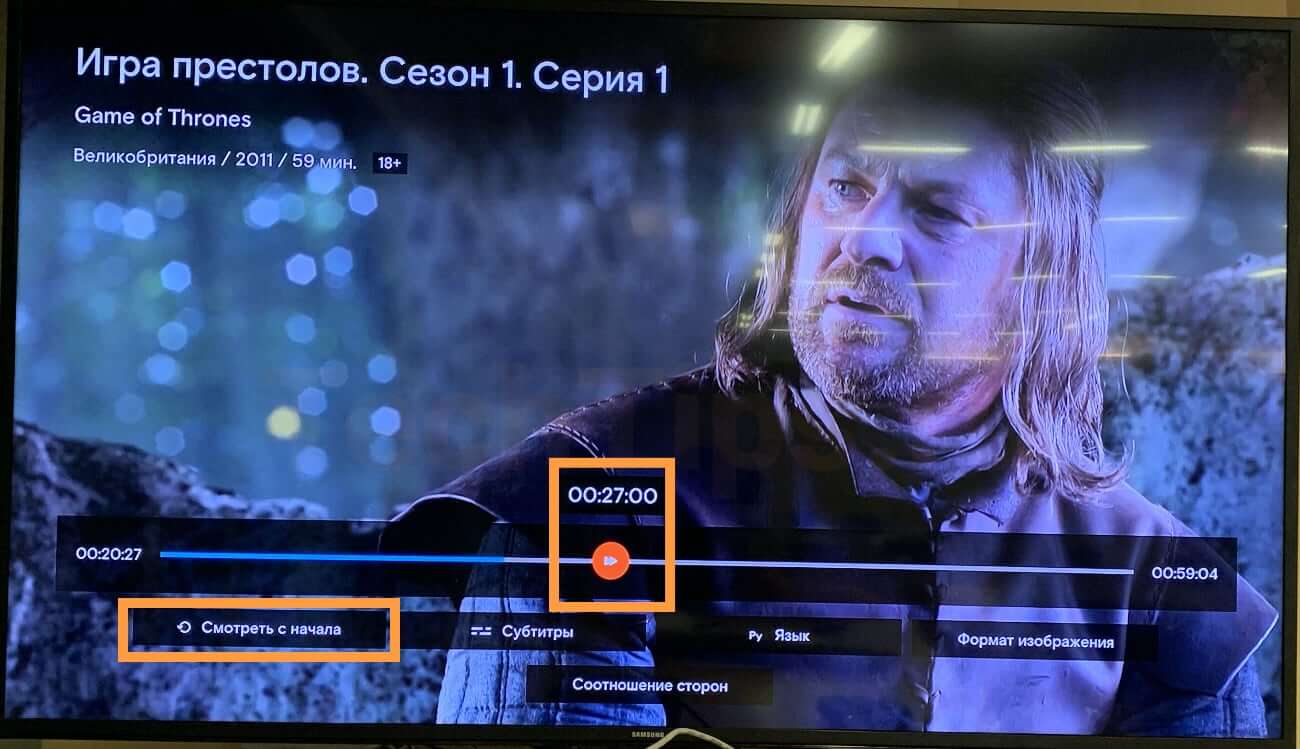
На телефонах и планшетах можно перемотать с помощью двойного нажатия по экрану. Левая часть экрана — назад, правая — вперед. Чтобы прибавить громкость нужно провести пальцем по экрану снизу вверх, чтобы убавить — сверху вниз.
В управление просмотром входит архив передач. Он позволяет посмотреть уже прошедший контент на канале в течении 72 часов с текущего момента. Также есть программа передач на 3 дня вперед.
Для каждого клиента Wink выделяет 7 ГБ дискового пространства на сервере, с возможностью платного расширения файловой квоты. Это место используется для перемотки, паузы и записи ТВ-передач и фильмов. Контент будет доступен в течении 30 дней.
7ГБ около 6 часов контента в HD качестве.
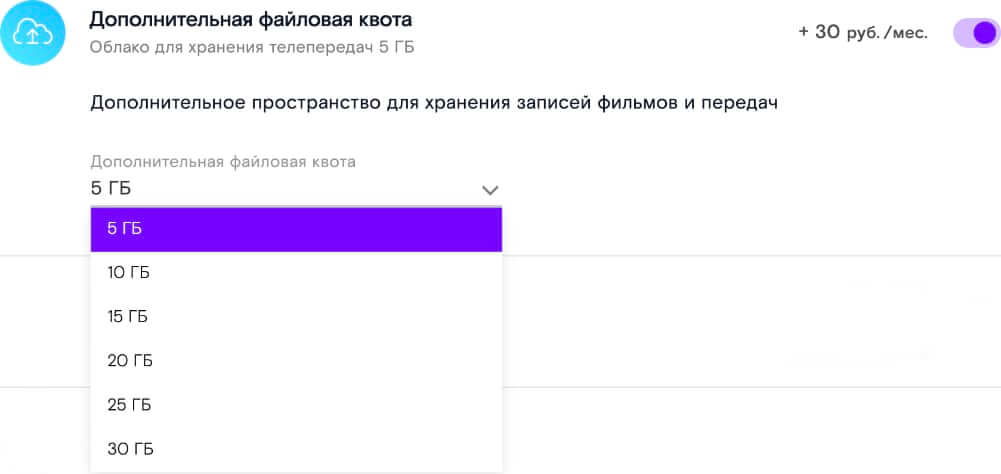
Работает на всех устройствах. Стоимость: на STB приставках от Ростелекома бесплатно в течении двух месяцев, затем 60 руб. в месяц. На других устройствах — бесплатно.

Родительский контроль
Этот сервис позволяет контролировать доступ к контенту в зависимости от выбранного профиля. Поставить ограничение на покупку, скрыть отображение эротики.
По умолчанию есть два профиля:
- основной — 18+, весь контент доступен для просмотра;
- детский — отображается только контент 0+, остальной скрыт для просмотра.
Изначально выбран «Основной» профиль. Для его смены зайдите в «Мое» — «Родительский контроль». Выберите «Детский». На телефонах и планшетах профили находятся сверху в меню.
Здесь же есть кнопка «Добавить» — возможность создать собственный профиль. Их количество неограниченно. Выберите «Добавить», укажите имя профиля, затем «Создать».
Вы попадете в настройки профиля. Как раз здесь можно отключить отображение эротического контента, поставить запрет на покупку, выставить возрастное ограничение с определенными правами доступа.
На текущий момент только на STB от РТК можно поставить запрет на покупку контента.

Можно выставить профиль от 0+ до 18+. Если выберите ограничение 12+, то контент от 0+ до 12+ будет доступен для просмотра, а с рейтингом 16+ и 18+ будет скрыт. Выбрать его не получится.

Для себя обычно выбирают основной профиль — максимальный доступ. Для маленьких детей «Детский» — только мультики и детские передачи. Для подростков можно создать личные профили и выбрать необходимые возрастные ограничения.
Не забудьте выбрать корректные профили на тех устройствах, для которых вы их настраивали.
Работает на всех устройствах. Стоимость: бесплатно.
Скачать фильм или сериал
У Wink есть возможность загрузить фильм, сериал на телефон или планшет и посмотреть его позже, без подключения к интернету. Это позволит сэкономить мобильный трафик. Можно скачать фильм дома по Wi-Fi и посмотреть в дороге на учебу или работу.
Распространяется на контент, который уже куплен или входит в пакет, на который оформлена подписка.
Чтобы скачать фильм на ваше устройство, выберите фильм, нажмите на иконку.

После загрузки зайдите в меню — «Моя коллекция» — «Скаченное». Здесь можно посмотреть весь загруженный контент. Хранится на вашем устройстве в течении 30 дней.
Работает только на телефонах и планшетах. Стоимость: бесплатно.
Взаимодействие
Здесь описал основные способы взаимодействия с платформой. Некоторые возможности недоступны на определенных устройствах, указал ниже.
Также ответил на самые распространённые вопросы. Если вы не нашли интересующую вас тему — напишите мне о ней в комментариях.
Добавить устройство к аккаунту
Для этого нужно просто зайти в приложение на любом из устройств с помощью номера телефона. Подробно описал выше. При этом в аккаунте должно быть свободное место, чтобы вы смогли добавить новое устройство.
Проверить подключенные устройства, удалить лишние
Для просмотра подключенных к вашему аккаунту устройств на телевизорах и ТВ-приставках зайдите в «Мое» — «Мои устройства», на телефонах — меню — «Настройки» — «Мои устройства».

Здесь вы увидите список подключенных устройств к вашему аккаунту — наименование модели и его ПО.
Если какое-то из них вы уже не используете — удалите его, чтобы оно не занимало место. Для этого нажмите на крестик сбоку, после «Удалить».
Настройка времени в регионе
Программа передач зависит от выбранного часового пояса. Эта функция позволяет изменить его.
Зайдите в «Мое» — «Мои настройки» — «Настройки аккаунта» — «Настройка часового пояса». Либо «Мое» — «Настройки» — «Изменить часовой пояс». Здесь выберите необходимый город, соответствующий вашему часовому поясу.

Работает на телевизорах со Smart TV и обычных, которые подключены через ТВ-приставки, включая STB от РТК.
Выбор размера шрифта интерфейса
Позволяет увеличить или уменьшить размер шрифта — заголовки, названия передач, пункты главного меню и т. д.
Зайдите в «Мое» — «Настройки» — «Системные настройки» — «Размер шрифта». Выберите подходящий.

Работает только на STB от РТК.
Смена пин-кода
Для смены пин-кода зайдите в основной профиль. На телевизоре «Мое» — «Родительский контроль», на телефоне выбранный профиль находится сверху в меню. Нажмите на «Пин-код доступа». Сначала введите старый пин-код, по умолчанию 0000, затем новый.

Защита от покупки
Вы можете поставить блок на покупку фильмов, оформление платных подписок.
Для этого нужно зайти в текущий профиль — «Мое» — «Родительский контроль», выберите профиль, который хотите настроить. После в редакторе профиля выберите «Покупка контента» и нажмите «Ок».

Теперь для покупки контента потребуется сначала ввести пин-код. Это обезопасит от случайного нажатия и ненужной траты денег.
При случайной покупке сервис может вернуть вам деньги, если вы не просматривали купленный контент. Для этого обратитесь в техподдержку.
Работает только на STB от РТК.
Активировать промокод
Для этого в телевизоре зайдите в «Мое» — «Настройки» — «Активировать промокод». В телефоне, на планшете и на сайте этот пункт находится в основном меню.

Введите промокод в появившемся поле, нажмите кнопку «Активировать промокод» для подтверждения.
Покупка контента, оплата подписок
Зависит от устройства:
- STB от Ростелекома — деньги списываются с лицевого счета при положительном балансе;
- телефоны и планшеты — Apple Pay и Google Pay, в зависимости от операционной системы;
- остальные — с помощью банковской карты.
Первые два должны быть понятны тем, кто пользуется этими устройствами, рассмотрю остальные.
При выборе любого платного контента платформа запросит ввода реквизитов — номер карты, срок действия и CVC код. Автоматически стоит галочка «Привязать карту», если ее оставить — в будущем вы сможете покупать контент без ввода реквизитов.

Но привязать карту можно и без покупки. Для этого зайдите в «Мое» — «Платежи» и добавьте реквизиты карты, нажав плюс.

Также легко карту можно отвязать, просто нажмите «Удалить карту».

Отключить Wink, удалить приложение
Если больше не планируете пользоваться сервисом, перед удалением отмените все платные подписки, отвяжите банковскую карту.
Чтобы отключить Wink достаточно удалить приложение. Принцип один, удаляется как и любое другое приложение, вне зависимости от устройства — телевизор, телефон, планшет. Нажмите на кнопку «Удалить» или иконку крестика, подтвердите действие.
Служба поддержки
Есть несколько каналов для связи с техподдержкой:
- Горячая линия, телефон: 8-800-510-510-8.
- Электронная почта: wink@rt.ru.
- Через приложение на телевизоре или телефоне, через сайт. Зайдите в меню — «Помощь» — «Сообщить о проблеме» или «Обратная связь».
- Через обратную связь на wink.rt.ru, если у вас нет учетной записи. Ссылка на нее внизу на сайте.
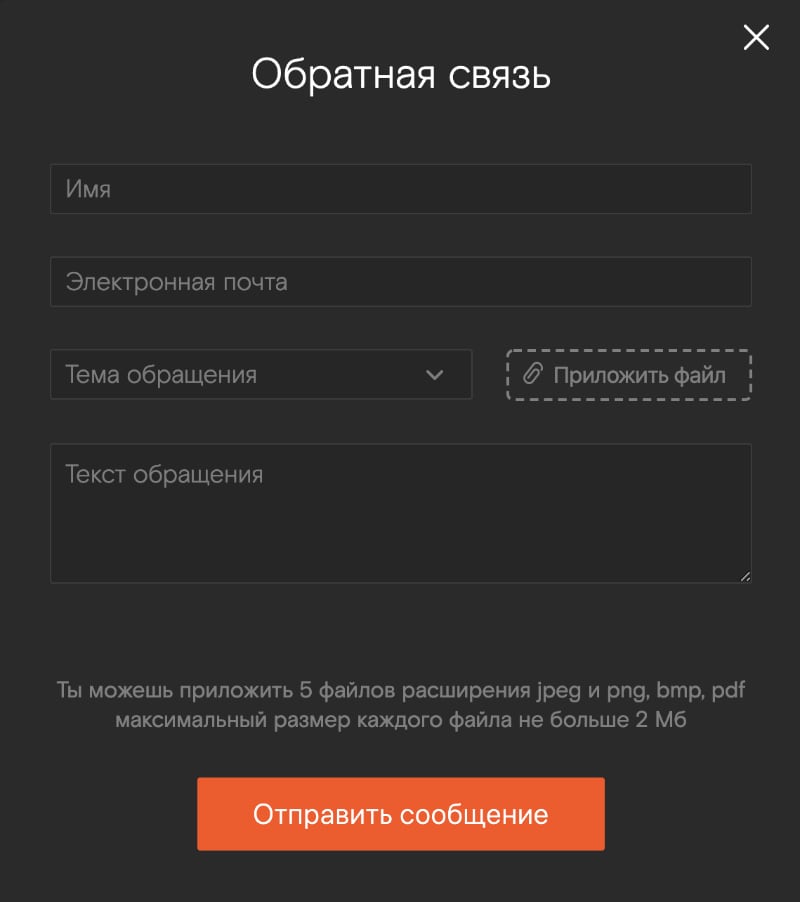
Контент
Wink предоставляет внушительный список ТВ-каналов, фильмов и сериалов. Помимо этого сервис предоставляет:
- обучающие материалы для детей и помощь в подготовке к экзаменам;
- фильмы в переводе Гоблина;
- записи и расписание боев UFC.
Ниже более подробно по каждому пункту и контенте в целом.
Подписки
Wink, как и любой онлайн-кинотеатр, большую часть контента предоставляет через ежемесячную подписку — определенный список каналов, фильмов и сериалов. Обычно, чем интереснее и популярнее контент входит в пакет, тем дороже стоит подписка.
Зайдите в «Подписки». Здесь показан актуальный список доступных подписок на каналы, фильмы, сериалы, обучающие материалы с кратким описанием каждого предложения.

Часть подписок включает в себя только несколько ТВ-каналов, из-за определенного направления в своем контенте — МАТЧ Премьер, МАТЧ Футбол, Взрослый.

Чтобы активировать подписку нажмите кнопку «Подключить» или «Попробовать бесплатно», если такой вариант присутствует.
Тарифы, цены на подписки часто меняются. Поэтому актуальную информацию о пакетах каналов лучше смотреть на сайте или в приложении.
Детям, лицей
Мультики и детские передачи также можно купить навсегда, взять в аренду или активировать подписку на пакет.
Лицей — набор обучающего контента. На текущий момент есть школьная программа по математике и русскому языку, материалы по подготовке к ЕГЭ, курсы для родителей детей до 5 лет, обучение английскому языку.

Телевидение
Бесплатно доступно 20 каналов, всего — более 200. Каждый канал входит в один или несколько ТВ-пакетов.

Фильмы и сериалы
Большинство фильмов покупается навсегда, цена зависит от качества — SD или Full HD. Часть можно взять в аренду на 48 часов, часть входит в подписку. Сериалы также входят в определенную подписку.

Переводы Goblina
Дмитрий Пучков, под псевдонимом «Goblin», сотрудничает с Wink.
Здесь можно найти фильмы в его переводе. Для этого в поиске напишите «Goblin» или «Гоблин», и онлайн-кинотеатр вам их выдаст.

UFC
Отдельным пунктом в меню есть UFC.

В нем в начале указана главная трансляция, которая пройдет в ближайшее время. Кратко описаны возможности Wink. После календарь боев — планируемые и прошедшие. Последние можно посмотреть в записи.
После указаны подписки, в которые входит канал «UFC ТВ».

Также можно подписаться на рассылку, чтобы получать напоминание о предстоящих боях.
Итог
Wink — относительно молодой онлайн-кинотеатр. Ростелеком постепенно улучшает и расширяет его возможности.
Постарался максимально подробно, в зависимости от типа устройства, описать установку и регистрацию приложения, возможности и способы взаимодействия с сервисом, предоставляемый им контент.
А вы пользуетесь онлайн-кинотеатрами? Какими именно? Поделитесь своим опытом взаимодействия, это поможет посмотреть на подобные сервисы с разных углов.
И как считаете, насколько вообще они популярны на текущий момент в России?
Содержание
- Умный дом и Wink
- Wink Онлайн
- Wink приставка STB 122A
- Характеристики:
- Wink приставка IP6003
- Характеристики:
- Совместимость с Интерактивным ТВ и Wink на SmartTV
- Миграция с IP-TV на Wink для привязки к приложению и Smart TV (как войти под своим логином в Wink)
- Как использовать Мультискрин на при переходе на Wink
- Совместимость приложения Wink с телевизорами
- Нет кнопки установить в Play Market. Установка через браузер
- Не активна кнопка «Установить». Не найдены устройства на которые можно установить приложение
- Внимание!
- Telefunken
- Dexp
- Hisense
- Samsung Smart TV
- Как узнать какая операционная система на моем телевизоре Samsung?
- Если у вас возникли проблемы с приложением Wink на Smart TV Samsung, то читайте наш путеводитель по ошибкам.
- LG Smart TV
- Как узнать какая операционная система на моем телевизоре LG?
- Horizont
- Hyndai
- Телевизоры на Android (H-LED24ESS5020, H-LED32ES5000, LED32R403GT2S )
- Телевизоры на Android TV (H-LED32ES5004)
- Совместимость приложения Wink с Android TV-приставками
- Совместимость приложения Wink с Playstation
- Технические нюансы
- «Наша Таня громко плачет — картинка по вай-фаю скачет»
- Магазин приложений
- Оплата и привязка карты
- Ошибка при оплате с мобильного приложения
- Автопродление подписки
- Как отключить автоподписку на всех устройствах можно почитать на официальном FAQ по Wink
- Проблема с некорректным промокодом
- Первоначальная настройка
- Первый запуск
- Настройка пульта
- Поиск нужной кодовой страницы по номеру производителя
- Перебор кодов предустановленных кодовых страниц
- Обучение от пульта телевизора
- Ввод кода определённой кодовой страницы
- При нажатии управляются ТВ и STB одновременно
- Решение проблем (обновлено 19.02.2020)
- Как настроить DNS на ТВ
В новые приставки на Android стали интегрировать сервис Wink, который уже набрал крупную аудиторию на рынке цифрового домашнего ТВ. Работает приставка по технологии Over-the-top — вы можете использовать её везде, где есть выход в интернет (не обязательно от Ростелекома). Сам оператор цифровых сервисов преподносит данные STB как премиум-сегмент. Надо сказать, что цена этому старается соответствовать — стоимость стартует от 4500 рублей, причем рассрочка и аренда в этот раз не работают (так можно было «приобрести» приставки Интерактивного ТВ 2.0). Нужно сразу выкладывать полную стоимость.
Заказать такую можно на сайте rt.ru, либо сделав вылазку в офис продаж и обслуживания. Важный нюанс — бумажный договор с вами не будет заключаться: оферта принимается при первом запуске приставки.
Wink также работает на приставках (TV Box) с Andoid 9 и Android TV. Обратите внимание, что приложение Wink представлено в двух версиях — для Android и для AndroidTV, разница в том, что интерфейс Android-версии приложения оптимизирован для планшетов и смартфонов
Хорошая новость для владельцев комплекта «Умный дом» от Ростелекома. Сейчас реализована возможность просмотра видео с камер видеонаблюдения на приставках категории Wink+. Видеонаблюдение — это одна из услуг, которая входит в «Умный дом». До этого момента камеры можно было просматривать на сайте в личном кабинете или через приложение. Теперь можно делать это на телевизоре через приставку.
Чтобы начать пользоваться, в интерфейсе приставки Wink+ вам необходимо зайти в магазин приложений и найти «Умный дом Ростелеком». Нажимайте кнопку «Установить приложение»
Wink Онлайн
Wink ТВ-онлайн — услуга для новых клиентов, которые заключили договор на интернет. Они могут подключить Wink на этот же лицевой счет. Первоначально, Wink ТВ-онлайн можно подключить только с Домашним интернетом от РТК. В дальнейшем вы можете отключить интернет Ростелекома, Wink TВ будет работать, как отдельная услуга (единственное что, вам всё равно нужен будет интернет, от другого провайдера). Есть три условия для подключения услуги
- Тарифный план на Домашний интернет должен быть не менее 50 мбит/с.
- Необходимо купить или взять в аренду приставку Wink+ (о них ниже)
- Подключить услугу (активировать) её сможет только инсталлятор
Плюсом Wink ТВ-онлайн является то все покупки ТВ-пакетов, фильмов и подписок происходят с единого лицевого счета (соответственно, если отключат интернет за неуплату — ТВ тоже «вырубится»). Что касается приставки Wink+, то от обычной она отличается работа по Wi-Fi, наличием встроенных приложений (например, ЛитРес) и поддержкой разрешения разрешении UltraHD (4k).
Важный нюанс — приставки Wink+ нельзя использовать, как основную приставку. Вы можете её докупить в качестве второй или третей (если вы подключили «Мультискрин»), т.е. использовать её как дополнительную
Wink приставка STB 122A

Характеристики:
| Комплектующие | Описание: |
| Процессор | HiSilicon Hi3798MV200 |
| Память | ОЗУ: 2 GB, Flash-память: 8GB |
| Сеть | 1 X 10/100 BASE-T (RJ-45) , Wi-Fi 2.4 / 5GHZ 802.11 B/G/N/AC Dual Band 2*2 MIMO, BLUETOOTH 4.X (BTLE) |
| Операционная система | OS Android 7.0 |
| Разъемы/выходы | 10/100BASE-T Ethernet RJ-45, HDMI: 2.0 HDCP 2.2 / 1.4, USB: 1x Порт USB 2.0 Host;, Видеовыход CVBS + аналоговый стерео-аудиовыход |
| Пульт управления | IR (Универсальный пульт IPTV) |
| Видео | Встроенный высокопроизводительный Multi-Core GPU Mali 450 и Hisilicon-developed Dual-Core GPU, OpenGL ES 2.0/1.1 и OpenVG 1.1, Pixel Fill Rate than 1.6 gpixel/s, 167 mtri/s triangle calculation, 28,8 gflops floating-point calculation, 4k UHD Support |
| Электропитание | AC 100-240 В, 50/60 Гц, DC 5 В/1.5 A |
| Температурный режим | Диапазон рабочих температур от 5˚ до 40˚C |
Wink приставка IP6003

Характеристики:
| Комплектующие | Описание: |
| Процессор | HiSilicon Hi3798MV200 |
| Память | ОЗУ: 2 GB, Flash-память: 8GB |
| Сеть | 1 X 10/100 BASE-T (RJ-45) , Wi-Fi 2.4 / 5GHZ 802.11 B/G/N/AC Dual Band 2*2 MIMO, BLUETOOTH 4.X (BTLE) |
| Операционная система | OS Android 7.0 |
| Разъемы/выходы | 10/100BASE-T Ethernet RJ-45, HDMI: 2.0 HDCP 2.2 / 1.4, USB: 1x Порт USB 2.0 Host;, Видеовыход CVBS + аналоговый стерео-аудиовыход |
| Пульт управления | IR (Универсальный пульт IPTV) |
| Видео | Встроенный высокопроизводительный Multi-Core GPU Mali 450 и Hisilicon-developed Dual-Core GPU, OpenGL ES 2.0/1.1 и OpenVG 1.1, Pixel Fill Rate than 1.6 gpixel/s, 167 mtri/s triangle calculation, 28,8 gflops floating-point calculation, 4k UHD Support |
| Электропитание | AC 100-240 В, 50/60 Гц, DC 5 В/1.5 A |
| Температурный режим | Диапазон рабочих температур от 5˚ до 40˚C |
Совместимость с Интерактивным ТВ и Wink на SmartTV
Информация для владельцев приставок IP-TV 2.0: на данный момент эти приставки не поддерживают прошивку Wink . Реализация прошивки для 2.0 запланирована на 2020 год.
Миграция с IP-TV на Wink для привязки к приложению и Smart TV (как войти под своим логином в Wink)
- В меню приставки «Интерактивное ТВ» в разделе «Попробуйте Wink» необходимо обновиться до прошивки «Wink»
- В меню приставки «Моё — Настройки — Настройки Аккаунта» необходимо привязать ваш номер телефона к приставке.
- Теперь при использовании мобильного приложения или Smart TV при автоирзации используйте этот аккаунт/номер телефона
Учетные записи приставок на Android совместимы с учетными записями сервиса Wink — если у вас есть приложение на SmartTV, то вы можете использовать этот логин и пароль для авторизации на Android STB. Для этого в настройках («Мои настройки — Настройки аккаунта») можете заменить логин (номер телефона) и пароль на нужные вам, либо ввести новые (если не авторизованы).

Как использовать Мультискрин на при переходе на Wink
Напомним, что со старым интерфейсом приставки мультискрин работать не будет — вам необходимо обновить приставку до Wink-интерфейса. Так же если вы обновитесь до Wink, но решите вернуться на старую прошивку в ТВ-приставке, то подписки и промокоды, которые действительны для Wink — деактивируются. Так что после обновления до Wink, лучше не производить возврат

Для обвноления в меню приставки найдите пункт «Попробуйте Wink». Так же он будет виден на экране «Мультискрин»

После чего зайдите «Моё — Настройки — Настройки Аккаунта» и привяжите номер телефона к приставке. После этого вы сможете использовать этот номер в приложении на смартфоне и на телевизорах SmartTV и все каналы будут доступны.
Совместимость приложения Wink с телевизорами
Приложение работает на телевизорах с ОС Android версии 4.4 (на версиях 4.4.4 и 4.4.2 может работать нестабильно) и новее и ОС Android TV, начиная с пятой версии.
Внимание! Есть проблема с совместимостью на телевизорах Samsung Smart TV 2019 года выпуска. Приложение было изъято из Samsung Apps в связи с некорректной работой устаревшей версии. Обновленное приложение для этих моделей выйдет в конце 2019 года UPD 06.02.2020: выпуск приложения дляч Smart TV 2019 года выпуска перенесен на апрель 2020 года
На некоторые телевизоры Smart TV Wink всё еще недоступен. При покупке телевизора обращайте внимание на его операционную систему. Часто через стандартное (встроенное) приложение Play Market вы не сможете найти Wink — необходимо воспользоваться вариантом установки через браузер.
Нет кнопки установить в Play Market. Установка через браузер
Если в вашем Play Market находит приложение, но нет кнопки установить, то попробуйте сделать установку из браузера (т.е. не в самом приложении Play Market, а через сайт). Откройте браузер и наберите в поиске Google Play, либо вручную введите https://play.google.com/store:

Наберите в поиске Wink и выберите первую ссылку. Обратите внимание, что Android должен быть не ниже 4.4 (более старые модели Telefunken имеют как раз такую версию операционной системы)

После нажатия кнопки «Установить» вам необходимо войти в свой аккаунт — Обязательно необходимо войти под той же учётной записью Google, которая используется и на устройстве, на которое необходимо установить Wink

Не активна кнопка «Установить». Не найдены устройства на которые можно установить приложение

Если у вас выходит такое сообщение, то, скорее всего, ваша модель еще не поддерживается. Необходимо ждать обновлений
Внимание!
Даже если ваш телевизор работает на «чистом» Android пробуйте устанавливать обе версии приложения: для Android (https://play.google.com/store/apps/details?id=ru.rt.video.app.mobile&hl=ru) и для Android TV (https://play.google.com/store/apps/details?id=ru.rt.video.app.tv&hl=ru)
Telefunken
Телевизоры Telefunken работают на операционной системе Android. Есть три варианта установки приложения Wink:
- Напрямую с Google Play Market, если в вашем телевизоре он присутствует (если у вас шестая версия Android на телевизоре, то он должен быть). Ссылка — https://play.google.com/store/apps/details?id=ru.rt.video.app.tv&hl=ru
- Самостоятельно скачав файл wink.apk и попробовать вручную установить c флешки. Скачать wink.apk (версия 1.14.0) Если будет ошибка «Нет приложений распаковывающий данный файл», то вам необходимо установить на телевизор файловый менеджер для работы с apk-файлами.
- Установка через браузер (см. инструкцию выше)
Dexp
В некоторых телевизорах Dexp имеется проблема в некорректном декодировании контента Wink встроенным плеером. Поэтому даже если вы установите приложение, то оно Узнать поддерживает ли конкретная модель ТВ Dexp приложение можно по телефону поддержки 8 800 510 510 8 или по электронной почте wink@rt.ru
Телевизоры DEXP работают на Android AOSP. Стандартный способ установки подразумевает использование Play Market в «Приложениях»

Если установка прошла, но приложение не запускается, то, возможно, чипсет не поддерживает шифрование, которое использует приложение Wink. Необходимо дождаться обновления приложения
Hisense
Телевизоры Hisense поддерживаются только на ОС Android TV. Если на вашей модели ОС VIDAA, то установить Wink вы не сможете. Например:
ОС VIDAA (не поддерживается ) — H50A6100, H50U7A, H55a6500, H43A6100, H32a5800, H55B7500


ОС ANdroid TV (поддерживается ) — U9F, H9F, H65

Samsung Smart TV
Поддерживаются следующие модели/серии:
Операционная система Orsay: F-серия, H-серия, J-серия (только модели J4300, J5200, J5300, J6200)
Операционная система Tizen 2.0/2.3/2.4: J-серия (остальные модели), K-серия, M-серия
Операционная система Tizen 3.0: MU-серия
Операционная система Tizen 4.0: N-серия, NU-серия, Q—серия
Операционная система Tizen 5.0: Q-серия (премиум-сегмент), R-серия, RU-серия
Как узнать какая операционная система на моем телевизоре Samsung?
Проверить свою операционную систему можно на сайте https://interfaced.ru/detect-models.html. Обратите внимание, что на вашей модели должен быть SMART TV). Это особенно актуально для Samsung, который даже в 2020 году выпускает ТВ без смарт тв на борту.

Если у вас возникли проблемы с приложением Wink на Smart TV Samsung, то читайте наш путеводитель по ошибкам.
LG Smart TV
Поддерживаются:
Операционная система WebOS 2.0: LH480U
Операционная система WebOS 3.0: B6, C6, E6, G6, LH590, LH595, LH604, LH609, UH603V, UH605V, UH610V, UH619V, UH620V, UH630V, UH651V, UH656V, UH671V, UH676V, UH750V, UH770V, UH780V, UH850V, UH855V, UH950V, UH955V
Операционная система WebOS 3.5: LJ594U, LJ595V, LJ600U, LJ610V, LJ622V, UJ630V, UJ634V, UJ639V, UJ651V, UJ655V, UJ670V, UJ675V, UJ740V, UJ750V, SJ810V, SJ930V, SJ950V, SJ957V, G9A7V, B7V, C7V, E7V, B7N, G7V, W7V
Операционная система WebOS 4.0: LK5400, LK5910, LK5990, LK6000, LK6100, LK615B, LK6190, LK6200, UK6100, UK6300, UK6390, UK6410, UK645, UK6510, UK6550, UK6710, UK6750, UK7500, UK7550, SK7900, SK8100, SK8500, SK9500, c8, e8, w8
Операционная система WebOS 4.5: B9, C9, E9, R9, W9, Z9, SM8000, SM8000, SM8500, SM8600, SM9000, SM9500, SM9970, UM7100, UM7110, UM7300, UM7400, UM7450, UM7490, UM7500, UM7510, UM7570, UM7600, UM7610, UM7650, UM7660, UM8070
Horizont
Wink установится на «Горизонт» только с операционной системой Android TV. Например:
Не подходит: 24le5181d? 43LE51012D
Подходит: 32LE7181D (Android4.4)

Hyndai
Телевизоры Hyndai выпускаются в двух версиях — на Android и Android TV. Здесь есть нюанс. Приложение нужно качать только с маркетплейса Play Market. Приложение с магазина Aptoide не подойдет, т.к. оно 32-битное (Wink — 64-битное приложение)
Телевизоры на Android (H-LED24ESS5020, H-LED32ES5000, LED32R403GT2S )
Smart TV есть на телевизорах с версиями 4.4.4, 6.0 или 7.0. Но не во всех вы сможете найти приложение Wink — возможно, что чипсет на вашем телевизоре не поддерживает корректную работу приложения. Даже если вы смогли установить Wink (или оно работало раньше), то после обновления магазина или ТВ оно может стать недоступно. Если такое произошло, то варианта обычно два:
- Ждать, пока разработчики допилят приложение для вашего ТВ
- Попробовать скачать и установить на телевизор apk-файл
Телевизоры на Android TV (H-LED32ES5004)
Для ТВ на Android TV приложение необходимо устанавливать только через Play Market. Если вы не нашли приложение Wink в списке доступных приложений — значит ТВ по техническим параметрам не подходит для приложения. Как вариант, проверить и установить последние обновления прошивки для вашего ТВ при их наличии.
Совместимость приложения Wink с Android TV-приставками
Wink может работать на следующих моделях:
Xiaomi Mi Box S / Xiaomi Mi Box

Asus Nexus Player

Benq JM-250 Smart TV box

1&1 Android TV box

Aconatic Android TV Box

ACT Stream TV 4K (ACT4K1007)

Airtel SH960S-AT

Dish AirTV Player

EBOX TV

AirTV Mini

NVIDIA Shield Android TV box

Akari AX-115ATV/AX-117ATV

Aminocom Kamai7B и Amigo

Channel Master Stream+

XStream Smart Box

CCC AirStick

Dialog ViU Mini

Jetstream 4K Ultra HD Android TV Box (AGT418)

Freebox mini 4k

Verizon stream tv box

Vodafone TV box

Hykker Smart Box Android TV

Windstream Kinetic TV Box

LinkNet (First Media) X1 Prime

Mecool KM9PRO

Mediabox MBX4K Ranger

Razer Forge TV

SkyLife Skylife android tv UHD 2.0

Lattelecom Shortcut Box

Совместимость приложения Wink с Playstation
Разработка приложения Wink под PlayStation пока обсуждается. Вполне возможно, что мы получим релиз в 2020 году.
Технические нюансы
Приставки работают на специальной версии Android: AOSP (Android Open Source Project), поэтому в STB используется свой магазин приложений — Google Play будет недоступен. Ростелеком отказался от идеи запускать приставку на Android TV из-за его скудных возможностей по кастомизации этой ОС (тем не менее приложение Wink на приставки Android TV есть).
Новые Android STB могут в UltraHD (3840х2160) и 4К (4096х2160). Для просмотра такого контента нужно как минимум 25 мбит/с интернета и телевизор, поддерживающий UHD. В рекомендациях Ростелеком советует подключать приставку кабелем, если при просмотре 4K-каналов идут визуальные артефакты (рассыпание картинки, рассинхронизация звука и изображения). Рекомендация выглядит вполне резонно — никаких гарантий стабильной работы на такой скорости у современных бюджетных (читай: домашних) роутеров по беспроводному подключению нет. Модели приставок на Android также укомплектованы модулем Bluettoth. Он используется для подключения различных беспроводных устройств — джойстиков, периферии, колонок или наушников
«Наша Таня громко плачет — картинка по вай-фаю скачет»
Приставка имеет встроенный модуль Wi-Fi, который умеет работать в диапазоне 5Ггц — рай для любого беспроводного устройства, особенно для такого требовательного к скорости как Set-Top-Box. Помимо высокой скорости повышение частоты гарантирует отсутствие шума в эфире: самих сетей на 5ГГц значительно меньше, а диапазон частот — больше. «Стандартный» режим работ в 2,4ГГц тоже, естественно, поддерживается. К тому же STB использует технологию 2*2 MIMO (Multiple Input Multiple Output) — она увеличивает полосу пропускания канала, при котором для передачи данных используются две и более антенны и такое же количество антенн для приёма. В нашем случае MIMO 2×2 означает: две антенны передают сигнал и две принимают. Например, в стандарте Wi-Fi 802.11ac один канал шириной 20 Мгц даёт пропускную способность 866 Мбит/с, тогда как в конфигурации MIMO 2×2 объединяется 2 канала, что даёт максимальную скорость около 1,8 Гбит/с

Магазин приложений
Как мы уже писали выше, приставка не имеет поддержки Google Play, а использует свой магазин приложений. Пока что в нём только одно приложение по прослушиванию аудиокниг от Литрес. Ростелеком рассчитывает на создание полноценной экосистемы с помощью внешних партнеров, которые будут размещать в нём свои сервисы, приложения и игры. Очевидно, что магазин был сделан на некую перспективу. Запустить магазин можно с иконки на рабочем столе
Оплата и привязка карты
Покупки оплачиваются с помощью карты, которую можно привязать к категории «Моё -> Платежи». Оплата за выбранный вами «ТВ-пакет» и различные подписки будет списываться автоматически каждый отчетный месяц (до отключения услуги)

Ошибка при оплате с мобильного приложения
Если у вас появляется ошибка «Проверьте настройки платежей и остаток средств», то необходимо просто перезапустить приложение

Автопродление подписки
Сервис Wink используется автопродление подписки. Это значит, что если вы оплатили что-то в предыдущем месяце с карты, то в следующем с вас автоматически спишут средства за подписку. Чтобы у вас не списывались деньги по подобному сценарию необходимо удалить её с устройства. Рекомендуется оформлять подписку в приложении mks_highlight color=»#FEFDA9″]Wink на телевизоре SmarTV, а не через приложение на телефоне[/mks_highlight]. На телевизоре подписка вне магазина приложений (AppStore, Google Play). В таком случае подписка подключается более надежно.
Отмена подписки на Android/Android TV
- Открыть приложение Play Маркет
- Открыть Меню (три горизонтальные полосы в левом верхнем углу/провести пальцем вправо в левой части экрана)
- Раздел «Подписки»
- Выбрать подписку Wink
- Нажать «Отменить подписку»
Как отключить автоподписку на всех устройствах можно почитать на официальном FAQ по Wink

Если у вас при активации промокода выходит ошибка, то, возможно, что, промокод уже подключен. Ошибка появляется, потому что вы вводите промокод на определенную услугу, которая уже подключена для вашей учетной записи. Проверьте этот момент в разделе Моя коллекция — ТВ-каналы. Не забудьте, что промокод должен состоять из 10 цифр.
Первоначальная настройка
Обратите внимание, что при первом запуске будет доступны только 20 бесплатных каналов. Подписка «Для ценителей» подключится по прошествии 3-4 часов (на всякий случай, можно перезагрузить приставку через три часа). Настройка начинается на первом экране. Нажмите на кнопку «Начать настройку»

Затем необходимо выбрать расширение экрана. Большинство современных телевизоров работают на 16:9

Дальше настраиваем границы экрана, если у нас какая-то часть уходит за черную зону:

Дальше будет проверка соединения. Если у вас приставка подключена кабелем, то всё пройдет успешно, если через Wi-Fi, то при первом запуске будет ошибка (логично, ведь приставка еще не «знает» про нашу вай-фай сеть

Если ошибка, то переходим в настройки:

В настройках выбираем тип — либо витая пара, либо беспроводная сеть

Если выбрали беспроводной, то подключайтесь к своей беспроводной сети и вводите пароль


Последним шагом будет подтверждение часового пояса и проверка обновлений

На этом всё

Первый запуск
При первом запуске выйдет т.н. «Рабочий стол». Чтобы запустить телевидение надо перейти в раздел Wink. Здесь же можно зайти в настройки или запустить сторонние приложения от сторонних разработчиков
Настройка пульта
Чтобы пульт мог управлять и приставкой, и телевизором его нужно настроить. Для этого можно использовать несколько способов:
Поиск нужной кодовой страницы по номеру
производителя
1. Зажмите кнопки «OK» и «LEFT» одновременно на 3 секунды, светодиод кнопки «TV POWER» мигнёт 2 раза зелёным светом. Это значит, что пульт вошёл в режим программирования кода телевизора.
2. Нажмите и удерживайте одну из цифровых кнопок дольше 3 секунд (см. таблицу настройки пульта на телевизор указанного производителя). Пульт перейдёт в настоящий режим программирования. При нажатой кнопке пульт перебирает и посылает по одному разу очередной сигнал выключения телевизора для этого производителя каждые 3 секунды. Каждый раз, посылая сигнал, светодиод кнопки «TV POWER» мигает зелёным светом.
3. После того как пульт перешёл в настоящий режим программирования, можно отпустить кнопку. Пульт не выйдет из этого режима, каждое последующее её нажатие будет посылать очередной сигнал выключения телевизора, а нажатие и последующее удержание приведёт к тому, что пульт продолжит перебор и будет посылать сигнал каждые 3 секунды.
Если нажать другую цифровую кнопку, соответствующую другому производителю, начнут перебираться коды этого производителя, начиная с первого значения. Чтобы перейти к перебору по другому производителю, достаточно короткого нажатия, удерживать новый код дольше 3 секунд уже не требуется. При смене номера производителя для перебора короткие нажатия и нажатие и удержание работают в таком же режиме, как описано в абзаце выше.
4. Как только телевизор выключится, отпустите цифровую кнопку, нажмите «ОК», светодиод кнопки «TV POWER» мигнёт 3 раза зелёным светом, при этом для управления телевизором будет выбрана и сохранена последняя кодовая страница, сигнал которой выключил телевизор. Кнопки управления громкостью «VOL+», «VOL–» и «MUTE» перейдут в режим управления громкостью телевизора (если был активен режим управления громкостью ТВ-приставки), пульт выйдет из режима программирования.
5. Нажатие кнопки «BACK» выведет пульт из режима программирования без сохранения изменений, светодиод кнопки «TV POWER» мигнёт 1 раза длинно зелёным светом.
6. Если в течение 30 секунд не нажимать никаких кнопок, то светодиод кнопки «TV POWER» мигнёт 1 раз длинно зелёным светом, и пульт выйдет из режима программирования без сохранения изменений.
7. Если список кодов по производителю закончился, а соответствующая цифровая кнопка продолжает удерживаться более 3 секунд, то светодиод кнопки «TV POWER» мигнёт 1 раз длинно зелёным светом, и пульт выйдет из режима программирования без сохранения изменений.
8. Производители:
— «1» — Grundig,
— «2» — JVC,
— «3» — LG,
— «4» — Panasonic,
— «5» — Philips,
— «6» — Samsung,
— «7» — Sharp,
— «8» — Sony,
— «9» — Thomson / TLC,
— «0» — Toshiba.
Перебор кодов предустановленных кодовых
страниц
1. Зажмите кнопки «OK» и «LEFT» одновременно на 3 секунды, светодиод кнопки «TV POWER» мигнёт 2 раза зелёным светом, пульт войдёт в режим программи-
рования кода телевизора.
2. Используйте кнопки «CH+» и «CH–» для перебора кодов. Коды перебираются циклически. При каждом нажатии кнопки посылается очередной код. При нажатой кнопке пульт перебирает и посылает очередной код каждые 3 секунды, каждый раз светодиод кнопки «TV POWER» мигает зелёным светом.
3. Если список кодов закончился, то есть пройден целый цикл, то при очередном нажатии «CH+» или «CH–» или её удержании более 3 секунд светодиод кнопки «TV POWER» мигнёт 1 раз длинно зелёным светом, и пульт выйдет из режима программирования без сохранения изменений.
4. Как только телевизор выключится, отпустите нажатую кнопку и нажмите кнопку «ОК», светодиод кнопки «TV POWER» мигнёт 3 раза зелёным светом, при этом для управления телевизором будет выбрана и сохранена последняя кодовая страница, сигнал которой выключил телевизор, а пульт выйдет из режима программирования.
5. Нажатие кнопки «BACK» выведет пульт из режима программирования без сохранения изменений, светодиод кнопки «TV POWER» мигнёт 1 раза длинно зелёным светом.
6. Если в течение 30 секунд не нажимать никаких кнопок, то светодиод кнопки «TV POWER» мигнёт 1 раз длинно зелёным светом, и пульт выйдет из режима программирования без сохранения изменений.
Обучение от пульта телевизора
1. Зажмите кнопки «OK» и «DOWN» одновременно на 3 секунды, светодиод кнопки «TV POWER» начнёт светиться зелёным светом постоянно, пульт войдёт в режим обучения.
2. Расположите пульты друг напротив друга так, чтобы окошки излучателей находились на расстоянии 1-3 см друг от друга.
3. Нажмите кнопку включения на пульте телевизора. Обучаемый пульт получит сигнал и начнет мигать светодиодом кнопки «TV POWER» зелёным светом. Нажмите кнопку «TV POWER» на обучаемом пульте, обучаемый пульт вернётся в режим обучения, светодиод кнопки «TV POWER» будет постоянно светиться зелёным. Повторите обучение для остальных кнопок управления телевизором.
4. После обучения всех кнопок управления телевизором нажмите кнопку «ОК», светодиод кнопки «TV POWER» мигнёт 3 раза зелёным светом, и пульт выйдет из режима программирования.
Если обучение было выполнено хотя бы для одной из кнопок управления громкостью, то кнопки «VOL+», «VOL–» и «MUTE» перейдут в режим управления гром-
костью телевизора.
Если обучение был о выполнено только для кнопок «TV POWER» и/или «A/V», то кнопки управления громкостью «VOL+», «VOL–» и «MUTE» не изменят свой режим работы.
5. Нажатие кнопки «BACK» выведет пульт из режима программирования без сохранения изменений, светодиод кнопки «TV POWER» мигнёт 1 раза длинно зелёным светом.
6. Если в течение 30 секунд не нажимать никаких кнопок, то светодиод кнопки «TV POWER» мигнёт 1 раз длинно зелёным светом, и пульт выйдет из режима программирования.
Ввод кода определённой кодовой страницы
1. Убедитесь, что телевизор включён.
2. Зажмите кнопки «OK» и «LEFT» одновременно на 3 секунды, светодиод кнопки «TV POWER» мигнёт 2 раза зелёным, пульт войдёт в режим программирования кода телевизора.
3. Введите 4-значный код для управления телевизором из таблицы ниже. При вводе цифровые кнопки нельзя удерживать более 3 секунд, если удержать кнопку более 3 секунд, то произойдет переход в режим поиска по производителю.
4. Если введённый 4-х значный код корректный, то светодиод кнопки «TV POWER» мигнёт 3 раза зелёным, при этом для управления телевизором будет выбрана и сохранена введённая кодовая страница, кнопки управления громкостью «VOL+», «VOL–» и «MUTE» перейдут в режим управления громкостью телевизора (если был активен режим управления громкостью ТВ-приставки), пульт выйдет из режима программирования.
5. Если введённый 4-значный код некорректный, то светодиод кнопки «TV POWER» мигнёт 1 раз длинно зелёным светом, и пульт выйдет из режима программирования без сохранения изменений.
6. Если в течение 30 секунд не нажимать никаких кнопок, то светодиод кнопки «TV POWER» мигнёт 1 раз длинно зелёным светом, и пульт выйдет из режима программирования без сохранения изменений.
| Модель ТВ | Коды |
| Acer | 1339 2190 1644 |
| Aiwa | 0701 1916 1908 1955 1505 |
| Akai | 0361 0208 0371 0037 0191 0035 0009 0072 0218 0714 0163 0715 0602 0556 0548 0480 0217 0631 0264 0178 0606 1037 1908 0473 0648 0812 1259 1248 1935 2021 1727 1308 1865 1667 1163 1523 |
| BBK | 1645 2285 1523 |
| BenQ | 1562 1756 1574 2390 2807 |
| Fujitsu Siemens | 1666 1298 1259 1248 1163 0808 |
| Funai | 1817 1394 1037 1666 1595 0668 0264 0412 1505 0714 |
| GoldStar | 0037 0009 0370 0217 0247 0556 0163 0361 0109 0606 |
| Grundig | 0195 1223 1582 0443 0191 2127 1687 0554 0070 0535 1037 0487 0037 0706 0205 0556 0587 0009 0036 0370 1935 1908 1916 1308 0178 1376 0343 1667 2053 2718 |
| Hitachi | 1576 1772 0481 0578 0719 2207 0225 0349 0744 1585 0356 1037 1484 1481 2127 1687 1667 0634 1045 1854 0473 0036 0163 0343 2214 1163 0576 0499 1149 2074 |
| JVC | 0653 1818 0053 2118 0606 0371 0683 0036 0218 0418 0093 0650 2801 |
| LG | 2182 1423 1840 1663 0178 0037 1305 1842 1768 0714 1637 0606 1319 1721 1265 0556 0715 1681 0001 0698 2057 2731 1859 1860 1232 2362 1149 |
| Mitsubishi | 0108 0150 0512 0037 0036 0535 0556 0208 1037 |
| NEC | 0170 1270 0036 0455 0009 0374 0217 0037 0556 0011 2144 0245 1704 0499 0653 0053 0661 0882 |
| Panasonic | 0650 1636 1650 0226 0250 1310 0361 0853 0367 0037 0556 0163 0548 0001 1335 0108 1480 2264 |
| Samsung | 2051 0618 0812 0587 1458 1619 0556 1249 1312 2103 2137 1630 0644 2094 1584 2097 1235 0009 0037 1678 0217 0370 0060 0766 0814 0072 0264 1037 0163 |
| Sony | 1505 1825 1651 1625 1751 0010 0011 1685 0036 0000 0810 2778 |
| Telefunken | 0625 0560 0074 0109 0343 0498 0262 0471 0287 0335 0073 0037 0556 0486 0714 1556 0346 0821 1585 1588 1163 1667 |
| Thomson | 0625 0560 0343 0287 0109 0471 0335 0205 0037 0556 1447 0349 1588 |
| Toshiba | 1508 0508 0035 1567 1289 1656 1667 0714 1243 1935 0070 1582 1265 1704 0217 0109 0195 0191 0618 1916 1908 0009 0698 0037 0832 1556 0650 1156 1343 1037 |
При нажатии управляются ТВ и STB одновременно
Если при управлении ТВ-приставкой с помощью пульта ДУ одновременно управляется телевизор (например, переключаются каналы на телевизоре при переключении каналов на ТВ-приставке), это означает, что код управления ТВ-приставкой и код управления телевизором совпадают. Чтобы устранить этот эффект, смените код, по которому пульт управляет ТВ-приставкой, сделайте следующее:
1. Включите телевизор
2. Нажмите одновременно и удерживайте в течение трёх секунд кнопки «OK» и «Вкл/Выкл» на пульте, пока светодиод на кнопке «Вкл/Выкл» не мигнёт два раза. Пульт переключился в режим программирования.
3. Выберите один из кодов: 3220, 3221, 3222, 3223, 3224. Наберите с помощью пульта четыре цифры кода.
4. Нажмите на пульте кнопку, которая вызывала конфликт управления с телевизором. Если конфликт не устранён, выберите другой код из таблицы и повторите шаги.
Так же необходимо сбросить настройки на пульте и настроить его заново. Для этого:
1. Включите телевизор
2. Нажмите одновременно и удерживайте в течение пяти секунд кнопки «OK» и «TV» на пульте, пока светодиод на кнопках «TV» не мигнёт два раза. Пульт переключился в режим программирования.
3. Введите с пульта код 977. Светодиод на кнопке «Вкл/Выкл» мигнёт четыре раза. Все специальные настройки пульта удалены, поведение пульта приведено в состояние по умолчанию.
Решение проблем (обновлено 19.02.2020)
Здесь мы разбираем кейсы с проблемами приложения Wink на телефоне, на Smart TV и на приставках, т.к. фактически сейчас это единая экосистема
Q: Я случайно подключил Wink. Как мне вернуть деньги?
Дело в том, что «случайно» Wink не подключить. Согласно пункту 6.1 пользовательского соглашения пользователь совершил все необходимые со своей стороны действия для получения доступа к сервису. Т.е. специально или случайно доступ к контенту не получить. В таком случае средства не возвращаются. Максимум, что можно сделать — отключить автопродление подписки, чтобы не взималась плата за следующий месяц. Как это сделать можно почитать на официальном сайте
Q: Стоимость подписки списалась с карты заранее. И еще раз в день платежа!
Обратитесь в техподдержку, вам вернут лишний платёж, но приготовьте электронный чек.
Q: Не активны каналы в приложении SmartTV (какой-то конкретный, либо показывают только 20 бесплатных), а на приставке они есть!
Так бывает, когда у вас нет синхронизации между учетной записью из приставки с вашим лицевым счетом. Т.е. у вас есть приставка Wink и там всё показывает, и есть приложение на SmartTV, где у вас отсутствует половина контента. Чтобы этого избежать необходимо объединить учётные записи ИТВ и Wink по этой инструкции
Q: Будет ли работать Wink на Украине?
К сожалению, Wink доступен только на территории Российской Федерации.
Q: Тариф «Для любителей». Сколько будет длиться его «бесплатная» подписка?
Бесплатный период этой подписки длится 7 дней, после этого каждый месяц будет сниматься 349 рублей.
Q: Почему пропало управление просмотром на канале ТНТ HD?
С 1 января 2020 года некоторые каналы пересмотрели условия по предоставлению этой функции. Поэтому на каналах с 1 по 20, а так же на кнопках 54 и 408 архивный просмотр теперь недоступен. Возможно, в будущем правообладатели пересмотрят условия и управление просмотром вернётся. Данное ограничение касается только приложения Wink. На ТВ-приставках данная функция доступна, как и раньше.
Q: Зависает фильм на первой минуте просмотра. Какой не выберу — любой виснет. Почему?
На платформе могут производится работы по перекодированию части контента для улучшения качества, поэтому на некоторых фильмах могут наблюдаться зависания — необходимо подождать. Кстати, за купленные фильмы деньги не возвращают, поэтому лучше попробовать включить фильм позже
Q: Приставка обновилась до Wink-интерфейса. Как вернуть старый интерфейс?
Чтобы вернуть «старый» интерфейс в приставках IP-TV, которые обновились до Wink необходимо в меню приставки выбрать — «Мои настройки» -> «Обновление ПО» -> «Вернуть старый интерфейс». Нужно отметить, что приставки, на которых уже изначально шли с прошивкой Wink «даунгрейдить» не получится. Так же, если вы откатитесь на предыдущие интерфейс вам не будет доступно объединение учетных записей Wink и Интерактивное ТВ
Q: Почему на каналах плохое качество картинки (нечеткая, расплывчатая) в приложении Smart TV?
Такая проблема встречается в приложении Wink. Дело в том, что качество потока каждого канала по умолчанию выбирается автоматически. Чтобы это изменить нажмите вниз на пульте, затем выберите «Настройки потока» и установить значение «Максимальное». На данный момент, качество сбрасывается при каждом выключении ТВ — это должны исправить в ближайших обновлениях
Q: Можно ли записать передачу, фильм или футбольный матч в Wink?
В сервисе Wink нет возможности записывать контент. Имеется опция «Управление просмотром», которая позволяет просматривать архив каналов в течении 72 часов, т.е. вы можете смотреть всё, что показывали за прошедшие 3 дня. Но как таковой записи какой-либо передачи нет.
Q: Почему возникает ошибка «Для просмотра установите или обновите Flash Player»?

Проблема решается — переход плеера на HTML5 будет реализован в первом квартале 2020 года.
Q: Почему на каналах МАТЧ!Футбол (на всех — 1,2,3) не работает перемотка?
На данных каналах сервис «Управление просмотром» (в т.ч. перемотка) не работает из-за ограничений, наложенных правообладателями.
Q: Wink вылетает через каждую минуту на телевизоре Samsung. Что происходит?
Такое наблюдается на телевизорах Samsung 2019 года выпуска. Разработчики работают над обновлением приложения — скоро это будет исправлено. Как понять, что у вас телевизор 2019 г.в.? Samsung в своей маркировке использует буквы, в частности, 2019 год обозначается буквой R. Например, UE65RU7300U. Смотрите на пятый символ своей модели. Если там буква R — остается только ждать.
Q: На телефоне скачанные фильмы не воспроизводятся без подключения к интернету.
Wink для iOS (для Apple iPhone) позволяет скачивать фильмы, которые потом можно посмотреть без подключения к интернету — достаточно зайти в «Мою коллекцию»
Но бывает такое, что при попытке просмотра (без подключения к интернету) происходит постоянная буферизация и фильм так и не может воспроизвестись

Тут есть важный нюанс — чтобы просматривать скаченный фильм, не используя интернет соединение, необходимо один раз запустить просмотр с подключенным интернетом, только после этого вы сможете воспроизводить фильм без использования сети интернет.
Так же необходимо проверить свободное место на вашем устройстве (Настройки -> Основные -> Хранилище iPhone)

В самом конце отключите интернет (и Wi-Fi, и передачу данных). Запустите приложение — должна появиться кнопка «Моя коллекция» (как на первом скриншоте). При этом необходимо, чтобы приложение не было запущено в режиме многозадачности.
Q: Во время трансляции очень часто вылезает сообщение «Возникла ошибка при воспроизведении» (Transition to state:playing failed). При переключении долго грузится канал.

При такой ошибке самая главная проблема — нестабильное интернет-соединение (маленькая скорость, частые разрывы). Необходимо проверять, в первую очередь, именно этот аспект. Пошаговая инструкция:
- Сбросить данные в приложении (Моё -> Настройки -> Сброс данных приложения). После этого необходимо будет заново авторизоваться с приложении
- Перезагрузить роутер по питанию (от розетки)
- Перезагрузка телевизора по питанию (от розетки)
- Обновить программное обеспечение на телевизоре
- Если первые четыре пункта не помогли, то необходимо сбросить настройки на телевизоре
- Прописать DNS в телевизоре
Как настроить DNS на ТВ
Зайдите в Настройки > Сеть (или Общие > Сеть) > «Состояние сети»:
Перейдите в «Настройки IP»:
Перейдите в «Настройки DNS» и выберите «Ввести вручную»:
Перейдите в «Сервер DNS» пропишите адрес 8.8.8.8 и нажмите «Готово»:
Нажмите «OK», чтобы сохранить. После этого
Затем выключите ТВ из розетки на 10 сек и включите, проверьте доступность каналов.
Q: Можно ли смотреть Wink с другой страны?
Смотреть можно. Главное, при регистрации использовать электронную почту, а не мобильный номер, т.к. SMS с кодом вам просто не дойдет (регистрация через сообщения работает только на территории Российской Федерации)
Q: Как исправить ошибку «Произошла ошибка при загрузке данных» на Smart TV?
При такой ошибке необходимо прописать нужные DNS на вашем телевизоре
Зайдите в Настройки > Сеть (или Общие > Сеть) > «Состояние сети»:
Перейдите в «Настройки IP»:
Перейдите в «Настройки DNS» и выберите «Ввести вручную»:
Перейдите в «Сервер DNS» пропишите адрес 8.8.8.8 и нажмите «Готово»:
Нажмите «OK», чтобы сохранить. После этого
Затем выключите ТВ из розетки на 10 сек и включите, проверьте доступность каналов.
Q: Телепрограмма идёт по Московскому времени, но я живу не в Москве!
Телепрограмма ориентируется на геолокацию, которая, в свою очередь, определяется по вашему IP-адресу. Т.е. если провайдер выдает вам IP-адрес другого региона, Wink будет показывать программу именно по нему. В скором времени в Wink появится геолокация по GPS и эта проблема будет решена
Q: Что будет, если я подключу к мультискрину больше 5 устройств?
Больше пяти устройств вы подключить не сможете. Как только наберется лимит в 5 телевизоров, приставок и телефонов, при подключении шестого Wink предложит вам на выбор устройство, которое вы можете заменить новым подключением. Учетная запись на заменяемом устройстве сбросится, вместо него будет привязано новое устройство
Q: Не сайте wink.rt.ru работает перемотка на канале СТС! В чем дело?
Всё дело в том, для трансляции некоторых каналов в Wink используется специальный плеер под названием «Витрина ТВ». Поэтому архив передач на этом канале, так же как и управление просмотром (перемотка) не работают. По этой же причине, иногда включается реклама при просмотре какого-либо контента.

Q: Пикселят каналы 4К, появляется белая полоса на изображении

Недавно запущенные 4к-каналы в сервисе Wink сейчас работают в тестовом режиме. Полноценной поддержки UltraHD как таковой не имеется и всё сильно зависит от модели и технической составляющей самого телевизора. В следующих обновлениях приложения это будет исправлено. Пока можно посоветовать только снизить качество канала до среднего/низкого
Как вам статья?
Что такое Винк?
WINK – это мультимедийная платформа от Ростелеком, созданная в сентябре 2018 года. Он был специально разработан для просмотра телевидения, фильмов, то есть представляет собой обычное интерактивное ТВ, доступное с различных устройств. Сервис предоставляет доступ к 13 000 фильмов, сериалов, мультфильмов российского и зарубежного производства, более 200 телеканалам. Просмотр доступен без рекламы.
Платформа предоставляет доступ к дополнительным опциям: ускоренный просмотр видео, остановка воспроизведения, родительский контроль, онлайн-игры, различные образовательные проекты.
В статье рассмотрены основные особенности сервиса, ответы на вопросы «Wink сколько устройств можно подключить», «Как получить промокод».
Интерфейс Винк
Интерфейс приложения удобный и понятный. На главном экране представлены подборки, реклама подписок. Через кнопку на левом верхнем углу приложения для телефона можно перейти в меню. Меню делится на Телевидение, Фильмы, Сериалы, Детям, караоке, Лицей, Подписки и личный кабинет. В нем представлена коллекция пользователя, история просмотров, напоминания, платежи, родительский контроль, настройки и кнопка «Активация промокода».
В правом верхнем углу есть строка поиска по названию контента.
В разделе Лицей представлены видеоуроки по различным предметам школьной программы, для подготовки к ОГЭ и ЕГЭ, English club.
Описание каждого фильма и сериала содержит:
- страну, год производства;
- продолжительность;
- возрастное ограничение;
- описание сюжета, трейлер;
- рейтинги;
- жанры;
- подборку похожих фильмов;
- кнопку скачивания;
- кнопку аренды или покупки фильма, если у Вам нет подписки.

Контент Wink
В разделе фильмы представлено множество видео зарубежного и российского производства. Среди них встречается классика кинематографа и многие премьеры 2019 года. Например, новинки лета фэнтезийная мелодрама с Эммой Робертс «Райские холмы», арт-хоррор про одежду-убийцу «Маленькое красное платье», мультфильм о приключениях избалованного корги, оказавшегося на улице, «Королевские каникулы».
На Винк представлены сериалы российского производства, дорамы. Популярных западных сериалов в приложении мало. Вы сможете найти премьерный сезон сериала от HBO о супергероях-неудачниках «Хранители», немецкий ремейк норвежского телесериала о обычной жизни подростков «Скам» (Стыд).
Через приложение доступно около 200 телеканалов. Они представлены в виде телепрограммы. Через платформу можно смотреть такие телеканалы, как «Первый канал», «Россия», «ТНТ», «Карусель», «World News», «FOX» и другие.
Сколько Wink стоит?
Винк предоставляет большой выбор подписок. То есть Вы сможете выбрать тот вариант, который Вам больше всего подходит. При регистрации через мобильные телефоны сервис предоставляет бесплатный доступ в течение недели или месяца к ряду подписок, например, «Для праздников» — 13 000 фильмов, сериалов, «Детский мир» — коллекция фильмов, мультфильмов, развлекательных и познавательных шоу для детей.
Стоимость подписки варьирует от 99 до 699 рублей. Например, подписка «Amediateka» — лучшие сериалы стоит 599 рублей, «Твой оптимальный» — набор популярных телеканалов – 420, «VIP» — доступ к библиотеке с лучшими фильмами — 299 рублей и т.д. Более подробную информацию можно узнать в разделе «Подписки» приложения.
Для удобства пользователей они разделены на категории: ТВ-каналы, фильмы, сериалы; ТВ-каналы; развивающие подписки.
Устройства, для которых доступно приложение Wink
Сервис доступен на:
- телевизорах с технологией Smart (LG, Samsung);
- мобильных телефонах, планшетах на базе Android выше версии 4.4 и iOS версии 10.0 и выше;
- компьютеры или ноутбуки, платформу можно запустить прямо с браузера через официальный сайт wink.rt.ru или установить приложение;
- приставки на Android TV, Apple TV.
Как установить Wink на различные устройства?
Установка на мобильные телефоны и планшеты
Платформа имеет официальную мобильную версию. Для ее установки скачайте приложение через магазин Play Market для Android, AppSrore для iOS.
Установка на телевизоры и приставки
Зайдите в магазин приложений Вашего телевизора, введите в строке поиска «Wink», нажмите кнопку «Установка».
Регистрация в приложении
После установки Винк необходимо зарегистрироваться или авторизоваться в сервисе. Схема регистрации одинакова для всех устройств. Рассмотрим подробнее процесс для компьютеров.
Зайдите на официальный сайт https://wink.rt.ru, нажмите вкладку «Вход». В появившемся окне введите адрес электронной почты и номер телефона. Затем нажмите кнопку «Далее». Если данный номер телефона не использовался в данном приложении, появится кнопка «Зарегистрироваться», нажмите на нее. Через некоторое время придет СМС с кодом поддержанием, введите его в всплывшее окно.
Промокоды Wink
Пользователи интернета или сотовой связи Ростелекома могут получить промокоды Винк. Его можно использовать в течение года и смотреть бесплатно более 100 телеканалов.
Промокод Винк можно получить через личный кабинет Ростелеком, через мобильное приложение, через сотовую связь, интерактивное ТВ.
- Пользователи сотовой связи Ростелеком могут получить код, отправив запрос *100*389*1#.
- Для получения промокода через личный кабинет выберите услугу «Домашний интернет», нажмите вкладку «Управлять услугой».
- Для получения бесплатного доступа авторизуйтесь через мобильное приложение, выберите кнопку «Домашний интернет»-«Опции тарифного плана». В конце информации о тарифе будет промокод.
- Для получения промокода через интерактивное ТВ войдите в настройки телевизора, найдите вкладку «Винк в подарок».
Вы получите промокод. Затем появится окно с инструкцией для активации, следуйте указаниям. Промокод активирован.
Для активации кода зайдите во вкладку «Мое», выберите функцию «Активация». Затем введите промокод в появившемся окне.

Часто задаваемые вопросы
Здесь мы ответим на основные вопросы пользователей Винк.
Сколько устройств можно подключить к аккаунту Wink?
К Винк можно подключить от одного до пяти разных устройств: например, пять умных телевизора или три смартфона и два телевизора. Привязать устройство Вы можете во вкладке «Настройки» — «Мои устройства».
На сколько устройств промокод Wink?
Код действует на одном аккаунте, к одному аккаунту можно подключить до пяти устройств.
На территории каких стран работает Винк?
Сервис работает только на территории России.
Сколько времени устанавливается Wink?
Время загрузки приложения зависит от скорости интернета. Обычно приложение устанавливается за несколько секунд.
Заключение
Итак, Wink – это просмотр фильмов, сериалов, тв на любом устройстве с хорошим качеством изображения и звука в онлайн и оффлайн режиме. Помимо развлекательных шоу платформа дает возможность просмотра образовательных, научных, культурных, творческих передач, языковых курсов.
Приложение быстро устанавливается, регистрация легкая, интерфейс понятный. Представлена большая библиотека контента.
Приятного просмотра!
Откройте раздел Моё → Активировать «Мультискрин». Введите номер вашего мобильного телефона, затем введите код, полученный по SMS на указанный номер. Войдите в аккаунт с помощью номера мобильного телефона, который вы указывали при активации «Мультискрина» на ТВ-приставке.
Для подключения дополнительных устройств выполните 2 простых действия:
- Скачайте приложение Wink на устройство. Список поддерживаемых устройств здесь
- Авторизуйтесь (войдите) с номером телефона аккаунта, который у вас есть. Подробнее об авторизации и регистрации здесь
Как подключить телефон к телевизору через цифровую приставку?
Убедитесь, что телефон, приставка и телевизору подключены к одной сети. Активируйте опцию DNLA в настройках ТВ.
…
Активируйте опцию DNLA в настройках ТВ.
- Запустите галерею Андроид и найдите нужный медиафайл.
- Войдите в меню и жмите на выбрать проигрыватель.
- Кликните на название своего ТВ в перечне.
Как подключить Винк на телефон?
Независимо от операционной системы (iOS или Android) вам нужно выполнить следующие шаги:
- Зайти в магазин приложений, в поисковой строке написать Wink или Винк, затем установить это приложение.
- Войдите в приложение Wink, используя номер телефона, указанного при регистрации или почту.
Сколько устройств можно подключить к Wink?
Какое количество устройств я могу подключить к учётной записи Wink? К одной учётной записи можно подключить до 5 устройств. Данное правило распространяется на все платформы. При попытке подключить шестое устройство вам будет предложено отключить одно из подключённых ранее устройств.
Как подключить второй телевизор к Wink Ростелеком?
Схема подключения:
- Сначала подсоединить модулятор к приставке – использовать разъем RCA.
- Подсоединить кабель высоких частот.
- Соединить через кабель модулятор и делитель.
- Отвести выходы к двум телевизорам.
- Наслаждаться!
Как подключить телефон к ТВ приставке через USB?
Подключение к телевизору через USB-кабель
- Подсоедините телевизор к питанию.
- Возьмите USB шнур и подключите к порту ТВ.
- Подключите смартфон ко второму разъему кабеля.
- Экран вашего телефона покажет запрос о выборе параметров по USB. …
- На пульте дистанционного управления телевизора выберите USB-адаптер.
Можно ли подключить телефон к т2?
Второй способ – через USB
Подсоединить кабель к обеим девайсам. В появившемся меню выбрать «Использовать в качестве накопителя». При помощи пульта выбрать среди источников подключенное устройство для тюнера Т2. Используя стрелки на пульте, выбрать нужные папки и файлы внутри них.
Как подключить телефон к ТВ приставке через юсб?
Подключение при помощи USB-кабеля
- Соедините проводом ТВ и смартфон. …
- Выберите на экране смартфона в появившемся окне оповещений пункт «Использовать в качестве накопителя памяти (в качестве USB)».
- С ТВ-пульта в списке источников выберите — USB (чаще всего сделать это позволяет кнопка Source).
Как воспроизвести видео с телефона на телевизоре?
Заходим в настройки гаджета, раздел «Беспроводные сети», находим там пункт Wi-Fi Direct, включаем опцию (ставим галочку). То же делаем и на телевизоре (как правило, путь «Сеть — Wi-Fi Direct»). Спариваем два устройства и наслаждаемся.
Как подключить телефон к старому телевизору через приставку?
Порядок соединения ТВ и телефона:
- Выключите оба устройства (отсоедините шнур телевизора от розетки).
- Подключите концы кабеля к соответствующим гнездам.
- Включите TV и смартфон.
- В меню телевизора укажите в качестве источника сигнала порт HDMI. После этого экран телефона отобразится на TV.
Как вывести видео с телефона на телевизор?
Как транслировать экран устройства Android
- Убедитесь, что ваш планшет или мобильный телефон подключен к той же сети Wi-Fi, что и устройство Chromecast.
- Запустите приложение Google Home .
- Выберите устройство.
- Нажмите Транслировать экран Транслировать экран.
Как подключить Винк Ростелеком на телефон?
В меню ТВ-приставки
Откройте раздел Моё → Активировать «Мультискрин». Введите номер вашего мобильного телефона, затем введите код, полученный по SMS на указанный номер. Войдите в аккаунт с помощью номера мобильного телефона, который вы указывали при активации «Мультискрина» на ТВ-приставке.
Как отключить Винк на телефоне?
Отключение подписок на Android
- Открой раздел меню Подписки
- Выбери подписку, которую необходимо отключить
- Нажми кнопку Отменить подписку
- Выбери одну из причин отмены подписки и нажми кнопку Продолжить
- Подтверди отмену подписки, нажав на кнопку Отменить подписку
Как войти в аккаунт Винк на телевизоре?
Телевизоры и ТВ-приставки
В меню зайдите во вкладку «Мое». Нажмите «Вход или регистрация». Введите номер вашего мобильного телефона и нажмите «Далее». На ваш телефон придет SMS-сообщение с кодом, введите его в поле.
Содержание
- 1 Как добавить устройство в Wink?
- 2 Как подключить телефон к приставке Wink?
- 3 Что такое мультискрин от Ростелеком?
- 4 Можно ли через приставку Ростелеком подключить телефон?
- 5 Как добавить устройство в мультискрин?
- 6 Как добавить телевизор в Wink?
- 7 Как подключить телефон к старому телевизору через цифровую приставку?
- 8 Как подключить телефон к телевизору через цифровую приставку?
- 9 Как смотреть Wink на телефоне?
- 10 Как смотреть Интерактивное ТВ Ростелеком на смартфоне?
- 11 Что такое услуга мультискрин?
- 12 Как пользоваться Винк Ростелеком?
- 13 Как подключится к приставке Ростелеком?
- 14 Как управлять ТВ приставкой Ростелеком с телефона?
- 15 Как подключить телефон к т 2?
Зайдите в магазин приложений Вашего телевизора, введите в строке поиска «Wink», нажмите кнопку «Установка».
Как подключить телефон к приставке Wink?
В меню ТВ-приставки
Откройте раздел Моё → Активировать «Мультискрин». Введите номер вашего мобильного телефона, затем введите код, полученный по SMS на указанный номер. Войдите в аккаунт с помощью номера мобильного телефона, который вы указывали при активации «Мультискрина» на ТВ-приставке.
Что такое мультискрин от Ростелеком?
Сервис позволяет объединить различные экраны для просмотра ТВ и видеоконтента: телевизор с приставкой «Интерактивного ТВ», портал ZABAVA (компьютеры и ноутбуки), приложения ZABAVA для планшетов с операционными системами Android и iOS (Apple), приложения ZABAVA для Smart TV LG и Samsung.
Можно ли через приставку Ростелеком подключить телефон?
Чтобы подключить смартфон к приставке Ростелеком, войдите в само мобильное устройство. … Установите приложение Wink на мобильном устройстве. В зависимости от того, какой у вас телефон, сделайте это в магазине приложений Google Play или App Store.
Как добавить устройство в мультискрин?
Откройте раздел Моё → Активировать «Мультискрин». Введите номер вашего мобильного телефона, затем введите код, полученный по SMS на указанный номер. Войдите в аккаунт с помощью номера мобильного телефона, который вы указывали при активации «Мультискрина» на ТВ-приставке. Введите код подтверждения, полученный по SMS.
Как добавить телевизор в Wink?
На телевизор
- Откройте магазин приложений и с помощью поиска найдите Wink. Затем установите его.
- Воспользуйтесь функцией добавления приложений на главный экран. …
- Авторизуйтесь в сервисе по номеру телефона или по адресу электронной почты.
Как подключить телефон к старому телевизору через цифровую приставку?
Порядок соединения ТВ и телефона:
- Выключите оба устройства (отсоедините шнур телевизора от розетки).
- Подключите концы кабеля к соответствующим гнездам.
- Включите TV и смартфон.
- В меню телевизора укажите в качестве источника сигнала порт HDMI. После этого экран телефона отобразится на TV.
Как подключить телефон к телевизору через цифровую приставку?
Купите Google Chromecast. Вставьте приставку в HDMI-разъём телевизора и подключите USB-кабель для питания. Переключитесь на HDMI-порт приставки и подключите её к сети Wi-Fi. Скачайте на смартфон приложение Google Home для Android или iOS.
Как смотреть Wink на телефоне?
Для просмотра подключенных к вашему аккаунту устройств на телевизорах и ТВ-приставках зайдите в «Мое» — «Мои устройства», на телефонах — меню — «Настройки» — «Мои устройства».
Как смотреть Интерактивное ТВ Ростелеком на смартфоне?
Чтобы смотреть ТВ на компьютере или телефоне, пользователю необходимо выполнить несколько шагов.
- Скачать приложение на мобильное устройство или перейти на сайт сервиса.
- Пройти регистрацию в сервисе «Забава».
- Нажать кнопку «Вход».
- Ввести данные для авторизации – логин и пароль.
- Перейти во вкладку «Меню».
Что такое услуга мультискрин?
Мультискрин – это возможность смотреть телевизионные передачи, купленные телефильмы и сериалы на различных устройствах (телевизорах Smart TV Samsung и Smart TV LG, планшетах на Android и iOS, компьютерах).
Как пользоваться Винк Ростелеком?
Зайти в магазин приложений, в поисковой строке написать Wink или Винк, затем установить это приложение. Войдите в приложение Wink, используя номер телефона, указанного при регистрации или почту. Выбирайте фильмы, сериалы и ТВ-программы, скачивайте фильмы, покупайте подписки.
Как подключится к приставке Ростелеком?
Подключение приставки к телевизору
- Возьмите приставку, подсоедините к ней блок питания, но в розетку не вставляйте.
- Войдите в настройки роутера, найдите раздел IPTV, запустите IGMP Proxy, выберите режим «Мост» и определите номер LAN-порта. …
- Подключите кабель интернета одним концом в маршрутизатор, а другим — в приставку.
Как управлять ТВ приставкой Ростелеком с телефона?
Нажмите и удерживайте кнопки OK и TV на пульте одновременно и дождитесь мигания кнопки TV. Нажмите на цифры 991, а затем нажимайте кнопку CH+ до тех пор, пока ваш телевизор не выключится. Выключение телевизора будет подтверждением того, что код от пульта подошел.
Как подключить телефон к т 2?
Второй способ – через USB
- Подсоединить кабель к обеим девайсам.
- В появившемся меню выбрать «Использовать в качестве накопителя».
- При помощи пульта выбрать среди источников подключенное устройство для тюнера Т2.
- Используя стрелки на пульте, выбрать нужные папки и файлы внутри них.
- Наслаждаться трансляцией.
Откройте раздел Моё → Активировать «Мультискрин». Введите номер вашего мобильного телефона, затем введите код, полученный по SMS на указанный номер. Войдите в аккаунт с помощью номера мобильного телефона, который вы указывали при активации «Мультискрина» на ТВ-приставке.
Как подключить новое устройство к Wink?
Для подключения дополнительных устройств выполните 2 простых действия:
- Скачайте приложение Wink на устройство. Список поддерживаемых устройств здесь
- Авторизуйтесь (войдите) с номером телефона аккаунта, который у вас есть. Подробнее об авторизации и регистрации здесь
Как подключить телефон к телевизору через цифровую приставку?
Убедитесь, что телефон, приставка и телевизору подключены к одной сети. Активируйте опцию DNLA в настройках ТВ.
…
Активируйте опцию DNLA в настройках ТВ.
- Запустите галерею Андроид и найдите нужный медиафайл.
- Войдите в меню и жмите на выбрать проигрыватель.
- Кликните на название своего ТВ в перечне.
Как подключить Винк на телефон?
Независимо от операционной системы (iOS или Android) вам нужно выполнить следующие шаги:
- Зайти в магазин приложений, в поисковой строке написать Wink или Винк, затем установить это приложение.
- Войдите в приложение Wink, используя номер телефона, указанного при регистрации или почту.
Сколько устройств можно подключить к Wink?
Какое количество устройств я могу подключить к учётной записи Wink? К одной учётной записи можно подключить до 5 устройств. Данное правило распространяется на все платформы. При попытке подключить шестое устройство вам будет предложено отключить одно из подключённых ранее устройств.
Как подключить второй телевизор к Wink Ростелеком?
Схема подключения:
- Сначала подсоединить модулятор к приставке – использовать разъем RCA.
- Подсоединить кабель высоких частот.
- Соединить через кабель модулятор и делитель.
- Отвести выходы к двум телевизорам.
- Наслаждаться!
Как подключить телефон к ТВ приставке через USB?
Подключение к телевизору через USB-кабель
- Подсоедините телевизор к питанию.
- Возьмите USB шнур и подключите к порту ТВ.
- Подключите смартфон ко второму разъему кабеля.
- Экран вашего телефона покажет запрос о выборе параметров по USB. …
- На пульте дистанционного управления телевизора выберите USB-адаптер.
Можно ли подключить телефон к т2?
Второй способ – через USB
Подсоединить кабель к обеим девайсам. В появившемся меню выбрать «Использовать в качестве накопителя». При помощи пульта выбрать среди источников подключенное устройство для тюнера Т2. Используя стрелки на пульте, выбрать нужные папки и файлы внутри них.
Как подключить телефон к ТВ приставке через юсб?
Подключение при помощи USB-кабеля
- Соедините проводом ТВ и смартфон. …
- Выберите на экране смартфона в появившемся окне оповещений пункт «Использовать в качестве накопителя памяти (в качестве USB)».
- С ТВ-пульта в списке источников выберите — USB (чаще всего сделать это позволяет кнопка Source).
Как воспроизвести видео с телефона на телевизоре?
Заходим в настройки гаджета, раздел «Беспроводные сети», находим там пункт Wi-Fi Direct, включаем опцию (ставим галочку). То же делаем и на телевизоре (как правило, путь «Сеть — Wi-Fi Direct»). Спариваем два устройства и наслаждаемся.
Как подключить телефон к старому телевизору через приставку?
Порядок соединения ТВ и телефона:
- Выключите оба устройства (отсоедините шнур телевизора от розетки).
- Подключите концы кабеля к соответствующим гнездам.
- Включите TV и смартфон.
- В меню телевизора укажите в качестве источника сигнала порт HDMI. После этого экран телефона отобразится на TV.
Как вывести видео с телефона на телевизор?
Как транслировать экран устройства Android
- Убедитесь, что ваш планшет или мобильный телефон подключен к той же сети Wi-Fi, что и устройство Chromecast.
- Запустите приложение Google Home .
- Выберите устройство.
- Нажмите Транслировать экран Транслировать экран.
Как подключить Винк Ростелеком на телефон?
В меню ТВ-приставки
Откройте раздел Моё → Активировать «Мультискрин». Введите номер вашего мобильного телефона, затем введите код, полученный по SMS на указанный номер. Войдите в аккаунт с помощью номера мобильного телефона, который вы указывали при активации «Мультискрина» на ТВ-приставке.
Как отключить Винк на телефоне?
Отключение подписок на Android
- Открой раздел меню Подписки
- Выбери подписку, которую необходимо отключить
- Нажми кнопку Отменить подписку
- Выбери одну из причин отмены подписки и нажми кнопку Продолжить
- Подтверди отмену подписки, нажав на кнопку Отменить подписку
Как войти в аккаунт Винк на телевизоре?
Телевизоры и ТВ-приставки
В меню зайдите во вкладку «Мое». Нажмите «Вход или регистрация». Введите номер вашего мобильного телефона и нажмите «Далее». На ваш телефон придет SMS-сообщение с кодом, введите его в поле.
Как подключить телефон к приставке ростелеком wink
Наш сайт построен на передовых технологиях и не поддерживает старые браузеры. Выберите и установите любой из современных браузеров. Это бесплатно и займет всего несколько минут.
Мы рекомендуем использовать EDGE или любой другой современный браузер.
Почему нужна замена браузера?
Замена устаревшей версии Internet Explorer необходима, потому что браузер старого поколения не обладает возможностями современных версий.
Internet Explorer некорректно отображает большинство сайтов
Устаревшая версия браузера работает в несколько раз медленнее
Доступ к вашему компьютеру могут получить мошенники и вирусы
Microsoft больше не поддерживает Internet Explorer
© ПАО «Ростелеком». 18+
Продолжая использовать наш сайт, вы даете согласие на обработку файлов Cookies и других пользовательских данных
ТВ-приставка Wink+
Подключается по Wi-Fi и работает с любым интернетом Заказать приставку 
Телевидение, онлайн-кинотеатр, развлечения и облачные игры в одной приставке
Подключается по Wi-Fi без лишних проводов и работает с любым интернетом
Внутри приставки видеосервис Wink с более 300 ТВ-каналами и тысячами фильмов
Просмотр в 4K и HD на 5 устройствах под одной учетной записью
Каталог игр, а также полезных, развлекательных приложений как в SMART TV
Умный развлекательный видеосервис внутри
Более 300 каналов и 60000 фильмов, мультфильмов и сериалов на любой вкус
Персональные рекомендации на основе вашей истории просмотров
Управление просмотром — архив передач, возможность перемотать и поставить на паузу
Лицей — лекции с учителями из лучших школ и вузов страны
Аудиокниги от Литрес на любом устройстве
Караоке — каталог русских и зарубежных песен



Любимые игры на экране телевизора
Сотни современных игр с высоким качеством графики
Поддерживает большинство современных контроллеров и клавиатур
Не нужно покупать специальный компьютер, игровые консоли и SMART TV
Виртуальный геймпад в приложении Wink
Дополнительные возможности
Управляется голосом при помощи умной колонки «Капсула» и Bluetooth пульта Wink
- Находит и включает фильмы и сериалы
- Переключает телеканалы
- Управляет громкостью

Позволяет подключить устройства через Bluetooth
- Подключите Bluetooth пульт Wink+ c голосовым управлением
- Подключите любимые наушники и не отвлекайтесь от просмотра
- Подключите колонку или саундбар и почувствуйте себя дома, как в кинотеатре

Позволяет вывести информацию с камер видеонаблюдения на экран ТВ
- Будьте в курсе, чем заняты ваши дети в других комнатах
- Контролируйте сохранность имущества дома или на даче, не отходя от телевизора
- Просматривайте яркие моменты с записей камер видеонаблюдения

Можно брать с собой
- Берите приставку с собой: на дачу или при переезде
- Подключите в другом месте без лишних хлопот по Wi-Fi

Bluetooth пульт для приставки Wink+ c голосовым управлением
Оформить заказ
Удобный способ оплаты ежемесячных платежей в личном кабинете для абонентов интернета, ТВ или телефонии от Ростелеком.
Рассрочка на 12 месяцев. По условиям рассрочки стартовый взнос 300 рублей.
Что входит в заказ






Рассрочка на 12 месяцев. По условиям рассрочки стартовый взнос 300 рублей.
Стартовый взнос 300 руб.
Что входит в заказ






Рассрочка на 12 месяцев. По условиям рассрочки стартовый взнос 300 рублей.
Стартовый взнос 300 руб.
Как подключить
Купите ТВ-приставку Wink+
Проверьте скорость вашего домашнего интернета. Скорость интернета 25 Мб/с и выше обеспечит оптимальное качество. Закажите приставку онлайн или купите в офисе Ростелекома.
Подключите приставку
Подключите приставку к телевизору удобным для вас способом: по Wi-Fi без лишних проводов или по проводу. Подключение возможно на сети любого интернет провайдера.
Наслаждайтесь просмотром
Смотрите подписки «VIP» и «AMEDIATEKA». Они доступны бесплатно на 30 дней. Привяжите банковскую карту и покупайте фильмы и сериалы, не выходя из дома в любое удобное время.
«Оборудование Бонус» (Акция) – возможность приобрести до 31.12.21 оборудование по цене Акции, в стоимость которого включены «VIP» и «AMEDIATEKA» (подарок) на 30 дней. Цены с НДС. Подробнее об Акции, Подарке, Организаторе ПАО «Ростелеком» на rt.ru и по 88001000800 18+. Ростелеком Лицей, Караоке от Wink, Аудиокниги от Wink, Видеонаблюдение – сервисы ПАО «Ростелеком». Облачные игры GFN.RU – предоставление доступа к сервису GFN.ru Партнера ООО «Регион Эстейт». Подключение к сервисам при наличии технической возможности.»
Добро пожаловать в мир новых возможностей.
Уважаемые клиенты, теперь ОнЛайм предоставляет услуги под брендом Ростелеком — для вас доступны все технологичные услуги и сервисы оператора.
Пакет услуг с мобильной связью
Уважаемые клиенты, теперь мобильная связь входит в пакет услуг с интернетом, ТВ и онлайн-кинотеатром. Все вместе еще выгоднее!
Пакет услуг с Видеосервисом Wink
Уважаемые клиенты, теперь Видеосервис Wink входит в пакет услуг с интернетом. Все вместе еще выгоднее!
Всё в одном приложении
Удобный личный кабинет для мобильных устройств. Вы можете управлять счетами и услугами, контролировать расходы, безопасно пополнять баланс или найти ближайший офис на карте.
Для подключения дополнительных устройств выполните 2 простых действия:
- Скачайте приложение Wink на устройство. Список поддерживаемых устройств здесь
- Авторизуйтесь (войдите) с номером телефона аккаунта, который у вас есть. Подробнее об авторизации и регистрации здесь
- Как смотреть Wink на разных устройствах?
- Как подключить Винк на несколько телевизоров?
- Как войти в другой аккаунт Wink на телевизоре?
- Где взять код активации Wink?
- Как добавить устройство в Ростелеком?
- Как раздать Wink с телефона на телевизор?
- Сколько устройств можно подключить Винк?
- Как смотреть Ростелеком на двух телевизорах?
- Как подключить приставку Ростелеком к другому телевизору?
- Как получить 7 значный код для активации Wink телевидение?
- Как отвязать устройство от Wink?
- Как добавить аккаунт на Винк?
- Как получить доступ к Wink?
- Как перенастроить Wink?
- Как активировать промокод Wink на телевизоре?
- Как подключить второй телевизор через вай фай?
- Как привязать Wink?
- Как авторизоваться в Винк на телевизоре?
- Как добавить Винк в смарт ТВ?
- Как смотреть на Wink бесплатно?
- Как подключиться к телевизору без смарт ТВ?
- Как перейти с одного аккаунта на другой?
- Как телефон можно подключить к телевизору?
- Можно ли подключить телефон к телевизору через приставку Ростелеком?
- Сколько стоит Wink от Ростелекома?
- Как позвонить в техподдержку Wink?
- Как настроить ТВ приставку Wink?
- Можно ли смотреть Винк без подписки?
- Можно ли пользоваться Wink бесплатно?
- Как управлять Wink с телефона?
Как смотреть Wink на разных устройствах?
Нужно зарегистрироваться в сервисе Wink, активировать код Wink ТВ-онлайн и пользоваться доступом на любом устройстве:
- Шаг 1 — установите приложение Wink на все ваши устройства
- Шаг 2 — зарегистрируйте аккаунт Wink.
- Шаг 3 — активируйте ваш код Wink ТВ-онлайн
- Что смотреть
Как подключить Винк на несколько телевизоров?
ТВ-приставка от Ростелекома подключается к телевизору через кабель HDMI. Для подсоединения к ней второго устройства нужно использовать другие свободные порты и провода, которые к ним подходят. Найдите на приставке незадействованный разъем A/V. Подсоедините к нему «тюльпаны», а их второй конец — к другому телевизору.
Как войти в другой аккаунт Wink на телевизоре?
Как сменить аккаунт?:
- Перейдите в раздел «Моё — Настройки — Настройки аккаунта».
- Выберите пункт «Выход из аккаунта».
- Подтвердите свои действия.
- После этого введите данные другого аккаунта.
Где взять код активации Wink?
В мобильной версии приложения Android/iOS:
Перейти в раздел «Ещё» — «Настройки» — «Активация Wink ТВ-Онлайн». В разделе «Активация Wink ТВ-Онлайн» указать ваш семизначный код.
Как добавить устройство в Ростелеком?
В меню ТВ-приставки
Откройте раздел Моё → Активировать «Мультискрин». Введите номер вашего мобильного телефона, затем введите код, полученный по SMS на указанный номер. Войдите в аккаунт с помощью номера мобильного телефона, который вы указывали при активации «Мультискрина» на ТВ-приставке.
Как раздать Wink с телефона на телевизор?
Пошаговая инструкция:
- Включить функцию wi-fi direct на вашем телевизоре
- Зайти в меню WI-fi — Wi-fi Direct вашего смартфона
- Выбрать в списке название телевизора
- Наслаждаться просмотром
Сколько устройств можно подключить Винк?
Какое количество устройств я могу подключить к учётной записи Wink? К одной учётной записи можно подключить до 7 устройств. Данное правило распространяется на все платформы. При попытке подключить восьмое устройство вам будет предложено отключить одно из подключённых ранее устройств.
Как смотреть Ростелеком на двух телевизорах?
С услугой «Мультирум» за небольшую дополнительную плату вы сможете подключить к интерактивному телевидению Ростелеком до 3-х телевизоров сразу. Настройтесь на телекомфорт с услугой «Мультирум» от Ростелеком!
Как подключить приставку Ростелеком к другому телевизору?
Рекомендации по первой настройке ТВ-приставки:
- Выключите телевизор.
- Подключите к нему приставку с помощью HDMI-кабеля (если в телевизоре нет разъема HDMI — используйте AV-кабель).
- С помощью Ethernet-кабеля подключите приставку к роутеру, а затем включите её в розетку через адаптер питания.
Как получить 7 значный код для активации Wink телевидение?
Где взять 7 значный код Wink при покупке тарифа для мобильной связи? Установите приложение на смартфон. Наберите USSD запрос 100 389*1# и жмите кнопку вызова. В сообщении на телефон придет код.
Как отвязать устройство от Wink?
Как удалить привязанное устройство?:
- Если у вас подключена функция Мультискрин, то перейдите в раздел «Моё — Устройства».
- Выберите необходимое устройство и нажмите на кнопку «Удалить устройство».
- Подтвердите свои действия.
Как добавить аккаунт на Винк?
Как создать новый профиль? (ТВ-приставка):
- Перейдите в раздел «Моё». Рядом с иконкой основного профиля выберите значок «+» для добавления нового профиля.
- Введите ПИН-код для подтверждения добавления профиля.
- Укажите название профиля и отредактируете его при необходимости.
Как получить доступ к Wink?
Доступ к видеосервису Wink уже активирован по номеру телефона, который вы указывали при покупке подписки VK Combo.Как подключить VK Combo:
- Зарегистрируйтесь на сайте vkcombo.ru.
- Привяжите карту и оплатите подписку.
- В личном кабинете станут доступны все скидки и бонусы.
Как перенастроить Wink?
Чтобы изменить настройки Wink Ростелеком, нажмите на изображение шестеренки на вкладке с профилями. Введите новое название, возрастное ограничение, отметьте наличие уведомлений и другие параметры, а затем нажмите «Сохранить изменения». Новые настройки Винк запомнит и установит в систему.
Откройте раздел «Моё» — «Активировать промокод». Введите промокод и нажмите кнопку «Активировать».
Как подключить второй телевизор через вай фай?
Для подключения цифрового ТВ на два телевизора через одну приставку, вам понадобятся соединение по Wi-Fi и два кабеля: HDMI и RCA (или «тюльпан»). На задней панели приставки можно найти разъем, подходящий только для одного из видов кабеля. Круглое отверстие с буквами A/V подойдет для RCA, вытянутое — для HDMI.
Как привязать Wink?
— Wink — ТВ-каналы, фильмы и сериалыКак привязать адрес электронной почты?:
- Перейдите в раздел «Моё — Настройки — Настройки аккаунта — Привязка адреса электронной почты».
- Если у вас привязан номер телефона, то введите код, который был выслан на этот номер.
- Введите адрес электронной почты и подтвердите его.
Как авторизоваться в Винк на телевизоре?
Регистрация / авторизация на телевизорах и приставках Android TV:
- Перейди стрелкой вниз из верхнего раздела (Моя коллекция, Управление подписками, Родительский контроль) в нижний раздел
- Выбери пункт Вход или регистрация
- Нажми кнопку Войти и введи номер телефона и нажми кнопку Далее
- Введи 4-значный код из SMS.
Как добавить Винк в смарт ТВ?
Установка приложения на Smart TV Samsung:
- Выбери меню Поиск в правом верхнем углу экрана
- Введи в поисковой строке Wink или Винк (на русском языке находит не на всех моделях)
- Выбери найденное приложение и нажми кнопку Ввод на ПДУ
- В открывшемся окне нажми Установить
Как смотреть на Wink бесплатно?
2.1. Перейдите в раздел «Моё — Мое кино». 2.2. Откройте вкладку «Бесплатно» и выберите интересующий вас контент из списка доступных.
Как подключиться к телевизору без смарт ТВ?
Что делать:
- Соедините совместимым кабелем смартфон и телевизор. Если используете адаптер, вставьте его в гаджет и уже к нему подключите обычный HDMI-кабель от телевизора.
- Выберите в качестве источника сигнала на ТВ соответствующий разъём HDMI.
- Изображение автоматически появится на телевизоре.
Как перейти с одного аккаунта на другой?
Инструкции для браузера (например, Chrome):
- Откройте страницу myaccount.google.com на устройстве Android.
- В правом верхнем углу страницы нажмите на значок профиля.
- Нажмите Выйти или Управление аккаунтами Выйти.
- Войдите в нужный аккаунт.
- Откройте файл в Документах, Таблицах или Презентациях.
Как телефон можно подключить к телевизору?
Включите функцию «Wi-Fi Direct» на телефоне в разделе «Беспроводные подключения». В настройках телевизора зайдите во вкладку «Сеть» и активируйте «Wi-Fi Direct». Теперь в списке доступных к подключению устройств должно появиться название вашего телефона. Выберите ваш телефон и подключитесь к нему, подтвердив выбор.
Можно ли подключить телефон к телевизору через приставку Ростелеком?
В меню ТВ-приставки
Откройте раздел Моё → Активировать «Мультискрин». Введите номер вашего мобильного телефона, затем введите код, полученный по SMS на указанный номер. Войдите в аккаунт с помощью номера мобильного телефона, который вы указывали при активации «Мультискрина» на ТВ-приставке.
Сколько стоит Wink от Ростелекома?
Основные подписки
Подключайся за 499 ₽/месяц вместо пяти подписок за 999 ₽/месяц в сумме.
Как позвонить в техподдержку Wink?
16.4. По всем вопросам и претензиям Пользователи могут обращаться по адресу: support@wink.ru или по бесплатному телефонному номеру 8-800-510-51-08.
Как настроить ТВ приставку Wink?
Настройка доступности ТВ-каналов (ТВ-приставка):
- Перейдите в раздел «Моё».
- Введите ПИН-код для подтверждения редактирования профиля, по умолчанию установлен — 0000.
- Выберите пункт «Запрет просмотра телеканалов».
- Выберите необходимые каналы и настройки доступности с помощью кнопок «По ПИН-коду» или «Скрыть».
Можно ли смотреть Винк без подписки?
Можно ли пользоваться Wink бесплатно? Видеосервис Wink от Ростелекома собрал коллекцию из тысяч фильмов и сериалов, а также сотен популярных и специализированных ТВ- каналов. Смотреть их можно как по подписке, так и бесплатно. Быть абонентом для этого необязательно — «Винк» работает на интернете от любого провайдера.
Можно ли пользоваться Wink бесплатно?
Да, во всех приложениях Wink на аккаунтах без лицевого счета доступен бесплатный период для части подписок.
Как управлять Wink с телефона?
Для активации голосового управления в сервисе Wink выполните следующие действия:
- Запустите видеосервис Wink.
- Скачайте приложение «Яндекс» в Google Play или AppStore.
- Перейдите в раздел Моё -> Настройки -> Голосовое управление в видеосервисе Wink.
- Выберете виртуальный ассистент «Алиса»
- Нажмите кнопку «Сгенерировать код»
Ответить
Откройте раздел Моё → Активировать «Мультискрин». Введите номер вашего мобильного телефона, затем введите код, полученный по SMS на указанный номер. Войдите в аккаунт с помощью номера мобильного телефона, который вы указывали при активации «Мультискрина» на ТВ-приставке.
Для подключения дополнительных устройств выполните 2 простых действия:
- Скачайте приложение Wink на устройство. Список поддерживаемых устройств здесь
- Авторизуйтесь (войдите) с номером телефона аккаунта, который у вас есть. Подробнее об авторизации и регистрации здесь
Как подключить телефон к телевизору через цифровую приставку?
Убедитесь, что телефон, приставка и телевизору подключены к одной сети. Активируйте опцию DNLA в настройках ТВ.
…
Активируйте опцию DNLA в настройках ТВ.
- Запустите галерею Андроид и найдите нужный медиафайл.
- Войдите в меню и жмите на выбрать проигрыватель.
- Кликните на название своего ТВ в перечне.
Как подключить Винк на телефон?
Независимо от операционной системы (iOS или Android) вам нужно выполнить следующие шаги:
- Зайти в магазин приложений, в поисковой строке написать Wink или Винк, затем установить это приложение.
- Войдите в приложение Wink, используя номер телефона, указанного при регистрации или почту.
Сколько устройств можно подключить к Wink?
Какое количество устройств я могу подключить к учётной записи Wink? К одной учётной записи можно подключить до 5 устройств. Данное правило распространяется на все платформы. При попытке подключить шестое устройство вам будет предложено отключить одно из подключённых ранее устройств.
Как подключить второй телевизор к Wink Ростелеком?
Схема подключения:
- Сначала подсоединить модулятор к приставке – использовать разъем RCA.
- Подсоединить кабель высоких частот.
- Соединить через кабель модулятор и делитель.
- Отвести выходы к двум телевизорам.
- Наслаждаться!
Как подключить телефон к ТВ приставке через USB?
Подключение к телевизору через USB-кабель
- Подсоедините телевизор к питанию.
- Возьмите USB шнур и подключите к порту ТВ.
- Подключите смартфон ко второму разъему кабеля.
- Экран вашего телефона покажет запрос о выборе параметров по USB. …
- На пульте дистанционного управления телевизора выберите USB-адаптер.
Можно ли подключить телефон к т2?
Второй способ – через USB
Подсоединить кабель к обеим девайсам. В появившемся меню выбрать «Использовать в качестве накопителя». При помощи пульта выбрать среди источников подключенное устройство для тюнера Т2. Используя стрелки на пульте, выбрать нужные папки и файлы внутри них.
Как подключить телефон к ТВ приставке через юсб?
Подключение при помощи USB-кабеля
- Соедините проводом ТВ и смартфон. …
- Выберите на экране смартфона в появившемся окне оповещений пункт «Использовать в качестве накопителя памяти (в качестве USB)».
- С ТВ-пульта в списке источников выберите — USB (чаще всего сделать это позволяет кнопка Source).
Как воспроизвести видео с телефона на телевизоре?
Заходим в настройки гаджета, раздел «Беспроводные сети», находим там пункт Wi-Fi Direct, включаем опцию (ставим галочку). То же делаем и на телевизоре (как правило, путь «Сеть — Wi-Fi Direct»). Спариваем два устройства и наслаждаемся.
Как подключить телефон к старому телевизору через приставку?
Порядок соединения ТВ и телефона:
- Выключите оба устройства (отсоедините шнур телевизора от розетки).
- Подключите концы кабеля к соответствующим гнездам.
- Включите TV и смартфон.
- В меню телевизора укажите в качестве источника сигнала порт HDMI. После этого экран телефона отобразится на TV.
Как вывести видео с телефона на телевизор?
Как транслировать экран устройства Android
- Убедитесь, что ваш планшет или мобильный телефон подключен к той же сети Wi-Fi, что и устройство Chromecast.
- Запустите приложение Google Home .
- Выберите устройство.
- Нажмите Транслировать экран Транслировать экран.
Как подключить Винк Ростелеком на телефон?
В меню ТВ-приставки
Откройте раздел Моё → Активировать «Мультискрин». Введите номер вашего мобильного телефона, затем введите код, полученный по SMS на указанный номер. Войдите в аккаунт с помощью номера мобильного телефона, который вы указывали при активации «Мультискрина» на ТВ-приставке.
Как отключить Винк на телефоне?
Отключение подписок на Android
- Открой раздел меню Подписки
- Выбери подписку, которую необходимо отключить
- Нажми кнопку Отменить подписку
- Выбери одну из причин отмены подписки и нажми кнопку Продолжить
- Подтверди отмену подписки, нажав на кнопку Отменить подписку
Как войти в аккаунт Винк на телевизоре?
Телевизоры и ТВ-приставки
В меню зайдите во вкладку «Мое». Нажмите «Вход или регистрация». Введите номер вашего мобильного телефона и нажмите «Далее». На ваш телефон придет SMS-сообщение с кодом, введите его в поле.
Уже более года я веду канал на Яндекс Дзене, и часто читатели задают вопрос, для чего сегодня нужен телевизор — ведь по нему совсем нечего смотреть. Оказывается, очень многие не понимают, что в современном мире на нем можно не только смотреть ТВ каналы по антенне или через интернет, но и воспроизводить огромное количество другого онлайн контента. Например, фильмы, сериалы, детские передачи, смотреть фотографии, слушать музыку или аудиокниги и так далее. При этом не важно, какой модели у вас Смарт ТВ — LG, Samsung, Haier, Philips, Sony, Xiaomi или какой-либо еще. В этой статье расскажу про такой сервис, как Wink от Ростелеком. Посмотрим, как установить последнюю версию приложения Wink на телевизор или приставку под управлением Android TV, и пользоваться.
Как скачать приложение Wink на телевизор Android?
До сих пор я вижу, что пользователи ищут в интернете способы скачать ломаный APK файл с разблокированным Wink Ultimate, чтобы перенести его на флешку и уже с нее установить приложение на телевизор или приставку. Однако я хочу предупредить о том, что крайне желательно этого не делать. И дело здесь вовсе не в нарушении авторских прав — хотя и в этом тоже.
Прежде всего необходимо побеспокоиться о безопасности своего устройства, ведь в пиратской версии программы могут быть вшиты вирусы. И лишь малую часть проблем можно получить, если он поломает систему Android или будет за вами следить. Гораздо хуже, если будут украдены персональные данные — номера карт, которые используются для оплаты онлайн сервисов, или логины и пароли для доступа в аккаунты.
Поэтому сегодня я покажу, как установить последнюю официальную версию Wink для Андроид ТВ. Для этого необходимо зайти в магазин приложений Google Play Store

и в поисковой строке ввести «Wink». Хотя, поскольку сервис крайне популярен, скорее всего иконка программы сразу появится в подборке.


Открываем его и нажимаем на кнопку «Установить»

После скачивания и инсталляции в систему можно сразу открыть Wink на телевизоре или приставке.

Впоследствии запустить его можно будет из меню «Приложения»


Как скачать и установить APK файл Wink с флешки?
Как показала практика, до сих пор встречается довольно много телевизоров, у которых не имеется магазина приложений Google Play Store. А значит установить Wink стандартным способом тоже нет возможности. Но поскольку мы имеем дело с операционной системой Android TV, нужно вспомнить, что в ней можно установить любое приложение из файла с расширением APK. Его нужно предварительно скачать на компьютер, перенести на флешку и далее подключить ее к USB порту телевизора или ТВ приставки.

Я привык скачивать все приложения с форума 4pda.ru — даю ссылку на ветку обсуждения Wink для Андроид ТВ. Для его последующей установки в систему телевизора или приставки достаточно воспользоваться любым файловым менеджером, который всегда предустановлен в любом Смарт ТВ, если если в нем нет Google Play.
Если ваш телевизор не видит флешки в USB разъеме, то прочитайте еще одну инструкцию на wifika.ru, в которой подробно рассказано, как решить эту проблему.
Меню программы Wink на Андроид ТВ
После запуска попадаем на главный экран, на котором имеется подборка фильмов и сериалов, которые пользуются в настоящее время наибольшей популярностью, а также новинки кино.

Но мы можем из левого меню выбрать конкретно тот раздел, который интересует в данный момент:
Аккаунт и подписки
В последней рубрике можно посмотреть материалы, добавленные в избранное, а также управлять подписками и настроить родительский контроль для ограничения детей от взрослых материалов.

Здесь же можно зарегистрироваться в сервисе и войти в свой аккаунт.

Зачем он нужен? Для того, чтобы можно было купить одну из множества тематических подписок и смотреть намного больше контента разной направленности.


Тарифные планы имеют ценовой размах от 200 до 1800 рублей в месяц, так что каждый может подобрать для себя подходящий вариант, который не сильно ударит по кошельку.
Цены в интернете
Александр ВайФайкин
Выпускник образовательного центра при МГТУ им. Баумана по специальностям «Сетевые операционные системы Wi-Fi», «Техническое обслуживание компьютеров», «IP-видеонаблюдение». Автор видеокурса «Все секреты Wi-Fi»
Задать вопрос
( 978 оценок, среднее 5 из 5 )

В одной из предыдущих статей мы рассказывали о новой приставке Ростелеком и обещали рассказать немного подробнее, что она из себя представляет, как подключить и настроить устройство на своём телевизоре. По большому счёту характеристики приставки для интерактивного телевидения старого образца мало чем отличаются от новой модели за исключением поддержки видео форматов 4К в последней версии. Тем не менее мы представим описание нового девайса и дальнейшей эксплуатации в домашних условиях.
Перед началом обзора хотелось бы сразу напомнить, что для владельцев Smart TV приставка не нужна, и для просмотра wink тв необходимо просто загрузить и установить приложение через интерфейс телевизора. У кого обычные тв, читайте далее.
Кто уже активно пользуется онлайн сервисом, но по каким-то причинам хочет отключить wink и навсегда удалить его с приставки, читайте инструкцию в самом конце данной статьи.
Технические особенности

- Приставка работает в двух системах PAL/NTSC и передаёт изображение в 3D, HD качестве и 4К с частотой 60 кадров в секунду (то есть 2160p60 вместо 1080р60);
- Операционная система на базе Android которой оснащены большинство современных смарт тв телевизоров;
- Устройство оснащено цифровым видео и аудио выходом HDMI, устаревшим видеовыходом CVBS или тюльпанами по-простому, выходом на наушники с мини-джеком и портом USB 2.0;
- Для подключения к интернету присутствует Ethernet интерфейс RJ-45 с передачей данных до 100 Мбит/с
- Для подключения к телевизору по беспроводному интерфейсу приставка Ростелеком имеет Wi-Fi датчик с поддержкой всех стандартов 802.11aс, 802.11b, 802.11g и 802.11n в диапазонах с частотой 2.4 ГГц и 5 ГГц.
Приставка работает от сети при помощи адаптера, который идёт в комплекте. Для соединения с телевизором уже имеется HDMI кабель и Ethernet провод для интернета.
Подключение
В зависимости от технической оснащённости вашего тв определитесь с видом подсоединения приставки по HDMI или с помощью AV кабеля, а для коммутации с вашим роутером выберите ethernet кабель или по сети wi-fi. Это необходимо для дальнейшего подключения к интернету и дальнейшей настройки.
Обязательно удостоверьтесь, что приставка с телевизором подключены к интернету. Для проверки, зайдите в настройки сети или wi-fi меню вашего телевизора и введите необходимые данные, запрашиваемые на экране.
После того, как вы подключили приставку к телевизору и включили оба устройства, с помощью пульта ДУ выберите источник видеосигнала кнопкой A/V. При правильном подключении на экране вы увидите заставку и процесс загрузки, далее просто следуйте инструкциям, которые будут появляться на мониторе.
По окончании инсталляции wink tv загрузится главное меню телевизионного сервиса.

Мультискрин
Эта функция позволяет просматривать телевидение Ростелеком одновременно на пяти устройствах. Обязательно должно быть установлено приложение wink или сама приставка.
Для настройки опции в меню сервиса зайдите во вкладку Мультискрин и далее перейдите в окно Мои настройки, где необходимо активировать промокод в соответствующем окошке. При помощи пульта дистанционного управления наберите комбинацию из цифр и подтвердите действие.
Получить промокод wink можно в нескольких случаях:
- Для всех абонентов услуг Ростелеком промокод доступен в личном кабинете в настройках вашего тарифного плана;
- Для получения промокода в смс сообщении наберите USSD-команду *100*389*1#?;
- Так же в меню приставки код находится во вкладке Подарок от Wink.
Просмотр тв
Если вы подключили один из телевизионных тарифов или пакет услуг в котором уже есть wink, то все каналы уже будут доступны через меню приставки Ростелеком. В других случаях вы можете сделать всё самостоятельно, выбрав в настройках пакет телеканалов или подписку, и оплатить онлайн с помощью банковской карты, которую можно привязать для удобства.

Как отключить Wink Ростелеком
Для тех, кто хочет удалить wink с приставки или смарт тв и вернуться к стандартным настройкам меню телевидения Ростелеком, можно вообще отключить его, для чего необходимо сделать следующее.
- Зайдите в главное меню и в самой правой части экрана найдите вкладку Моё, которая наверняка уже вам близка как родная;
- Далее перейдите в окно Мои настройки и далее Обновление ПО;
- Теперь выберите вкладку старый интерфейс и нажмите ок на пульте;
- Будет предложено перезагрузить, с чем вы соглашаетесь и нажимаете Да;
- Ожидайте несколько секунд и система вернется к предыдущему виду.
Главное не забудьте отключить ежемесячные подписки на онлайн сервисе wink, иначе счета будут приходить пока вы этого не сделаете.
Зайдите на официальный сайт https://wink.rt.ru, нажмите вкладку «Вход». В появившемся окне введите адрес электронной почты и номер телефона. Затем нажмите кнопку «Далее». Если данный номер телефона не использовался в данном приложении, появится кнопка «Зарегистрироваться», нажмите на нее.
Как подключить телефон к приставке Wink?
В меню ТВ-приставки
Откройте раздел Моё → Активировать «Мультискрин». Введите номер вашего мобильного телефона, затем введите код, полученный по SMS на указанный номер. Войдите в аккаунт с помощью номера мобильного телефона, который вы указывали при активации «Мультискрина» на ТВ-приставке.
Как подключить Винк к телефону?
Независимо от операционной системы (iOS или Android) вам нужно выполнить следующие шаги:
- Зайти в магазин приложений, в поисковой строке написать Wink или Винк, затем установить это приложение.
- Войдите в приложение Wink, используя номер телефона, указанного при регистрации или почту.
Как подключить Wink с телефона на телевизор?
На телевизор
- Откройте магазин приложений и с помощью поиска найдите Wink. Затем установите его.
- Воспользуйтесь функцией добавления приложений на главный экран. …
- Авторизуйтесь в сервисе по номеру телефона или по адресу электронной почты.
Что такое мультискрин от Ростелеком?
Сервис позволяет объединить различные экраны для просмотра ТВ и видеоконтента: телевизор с приставкой «Интерактивного ТВ», портал ZABAVA (компьютеры и ноутбуки), приложения ZABAVA для планшетов с операционными системами Android и iOS (Apple), приложения ZABAVA для Smart TV LG и Samsung.
Как подключить телефон к старому телевизору через цифровую приставку?
Порядок соединения ТВ и телефона:
- Выключите оба устройства (отсоедините шнур телевизора от розетки).
- Подключите концы кабеля к соответствующим гнездам.
- Включите TV и смартфон.
- В меню телевизора укажите в качестве источника сигнала порт HDMI. После этого экран телефона отобразится на TV.
Как подключить телефон к телевизору через цифровую приставку?
Вставьте приставку в HDMI-разъём телевизора и подключите USB-кабель для питания. Переключитесь на HDMI-порт приставки и подключите её к сети Wi-Fi. Скачайте на смартфон приложение Google Home для Android или iOS. Откройте приложение и проведите первичную настройку, войдя с помощью своего аккаунта Google.
Как пользоваться Wink бесплатно?
Найдите Wink в магазине приложений, приложение бесплатное и выглядит вот так:
- Скачайте приложение на телевизор, телефон, планшет, компьютер или ноутбук
- Можно обойтись без установки приложения: откройте в браузере сайт wink.rt.ru.
- Зарегистрируйтесь, используя свой номер телефона. …
- Промокод на бесплатное ТВ — подарокотвинк
Как скачать Wink на телевизор?
- Введи в поисковой строке Wink и выбери найденное приложение
- Нажми кнопку Установить и дождись окончания установки
- После установки появится кнопка Открыть
- Способ 2: (если нет приложения Play Market на устройстве) …
- Введи в поисковой строке Wink.
- Поиск выдаст 2 версии приложения:
Как установить Винк на самсунг?
Smart ТВ Samsung
Если есть кнопка поиска (Лупа)- Введите с экранной клавиатуры название приложения -wink. В открывшемся окне нажмите «Установить». Если приложение уже установлено, то будет отображаться кнопка «Открыть» После завершения установки запустите приложение Wink.
Какие телевизоры поддерживают Wink?
Wink поддерживает телевизоры Samsung Smart TV, выпущенные в интервале 2013 — 2014 годов, а также устройства компании на операционной системе Tizen, выпуск которых стартовал в 2015 году. Кроме этого, полноценную поддержку имеют телевизоры LG Smart TV с операционной системой WebOS не ниже версии 3.0.
Как активировать Wink Ростелеком?
Для ввода на сайте wink.rt.ru
- Зарегистрируйтесь или авторизуйтесь.
- Войдите в категорию «Мое».
- Найдите поле для активации.
- В строку введите номер активации Ростелеком Wink.
- Дождитесь подтверждения успешности операции.
- Можете приступать к просмотру.
15 янв. 2020 г.
Как активировать Винк ТВ онлайн?
Чтобы активировать услугу на сайте, перейдите по ссылке wink.rt.ru и авторизуйтесь с помощью вашего номера телефона, затем выберите пункт Активация Wink ТВ-онлайн (в разделе «Моё» в правом верхнем углу страницы, если вы зашли с компьютера или в разделе «Ещё», если перешли с телефона) и введите цифро-буквенный код из …
Как добавить устройство в мультискрин?
Откройте раздел Моё → Активировать «Мультискрин». Введите номер вашего мобильного телефона, затем введите код, полученный по SMS на указанный номер. Войдите в аккаунт с помощью номера мобильного телефона, который вы указывали при активации «Мультискрина» на ТВ-приставке. Введите код подтверждения, полученный по SMS.
Как смотреть Интерактивное ТВ Ростелеком на смартфоне?
Чтобы смотреть ТВ на компьютере или телефоне, пользователю необходимо выполнить несколько шагов.
- Скачать приложение на мобильное устройство или перейти на сайт сервиса.
- Пройти регистрацию в сервисе «Забава».
- Нажать кнопку «Вход».
- Ввести данные для авторизации – логин и пароль.
- Перейти во вкладку «Меню».
Что такое мультискрин на телевизоре?
Мультискрин – это возможность смотреть телевизионные передачи, купленные телефильмы и сериалы на различных устройствах (телевизорах Smart TV Samsung и Smart TV LG, планшетах на Android и iOS, компьютерах).
Как подключить телефон к телевизору через цифровую приставку?
Купите Google Chromecast. Вставьте приставку в HDMI-разъём телевизора и подключите USB-кабель для питания. Переключитесь на HDMI-порт приставки и подключите её к сети Wi-Fi. Скачайте на смартфон приложение Google Home для Android или iOS.
Как подключить телефон к Wink?
Зайдите в магазин приложений и найдите приложение “Wink”. Установите его.
…
Для этого следует:
- Зайти в своем SmartTv в магазин приложений и найти приложение “Wink”;
- Добавьте приложение на главный экран;
- Войдите в приложение при помощи номера мобильного, указанного при регистрации или почты;
- Смотрите то, что хотите!
Можно ли через приставку Ростелеком подключить телефон?
Чтобы подключить смартфон к приставке Ростелеком, войдите в само мобильное устройство. … Установите приложение Wink на мобильном устройстве. В зависимости от того, какой у вас телефон, сделайте это в магазине приложений Google Play или App Store.
Можно ли использовать смартфон как ТВ приставку?
«Андроид-приставка»: смартфоны и планшеты
Большинство из этих гаджетов вполне реально подключить к телевизору. Для этого потребуется подобрать соответствующие переходники, которые не входят в комплект устройства.
Как транслировать экран телефона на ТВ приставку?
2. Как настроить трансляцию экрана Android
- Убедитесь, что ваш планшет или мобильный телефон подключен к той же сети Wi-Fi, что и устройство Chromecast.
- Запустите приложение Google Home .
- Выберите устройство.
- Нажмите Транслировать экран Транслировать экран.
Как подключить телефон к телевизору через приставку т2?
Как подключить телефон к телевизору через тюнер Т2.
…
Убедитесь, что приставка и смартфон подключены к одной сети Wi-Fi.
- Подключите приставку Apple TV.
- Включите интернет и подсоедините к домашней сети.
- Нажмите в меню с помощью пульта управления пункт «Повтор экрана».
- При первом подключении введите защитный пароль.
24 июн. 2020 г.
Как подключить телефон к телевизору для просмотра видео?
Как с телефона смотреть фильмы на телевизоре
- Самый простой способ – подключить телефон к телевизору при помощи USB-кабеля. Для этого на телевизоре должен присутствовать USB-порт (есть на всех современных моделях). …
- Устройства можно соединить и при помощи HDMI-кабеля. …
- Беспроводную синхронизацию можно осуществить через Bluetooth.
22 июл. 2020 г.
Как подключить телефон к тюнеру т2 через юсб?
Пошаговая инструкция:
- В настройках тюнера Т2 открыть раздел «Система».
- Перейти к «Обновление ПО»
- Открыть категорию «USB» и выбрать «путь к файлу», в открывшейся папке запустить файл с прошивкой и дождаться завершения установки.
- В «Настройка Wi-Fi» ввести пароль.
- Запустить MeeCast на смартфоне.
Как управлять ТВ приставкой Ростелеком с телефона?
Нажмите и удерживайте кнопки OK и TV на пульте одновременно и дождитесь мигания кнопки TV. Нажмите на цифры 991, а затем нажимайте кнопку CH+ до тех пор, пока ваш телевизор не выключится. Выключение телевизора будет подтверждением того, что код от пульта подошел.
Как смотреть Wink бесплатно?
Найдите Wink в магазине приложений, приложение бесплатное и выглядит вот так:
- Скачайте приложение на телевизор, телефон, планшет, компьютер или ноутбук
- Можно обойтись без установки приложения: откройте в браузере сайт wink.rt.ru.
- Зарегистрируйтесь, используя свой номер телефона. …
- Промокод на бесплатное ТВ — подарокотвинк
Как подключить Wink с телефона на телевизор?
На телевизор
- Откройте магазин приложений и с помощью поиска найдите Wink. Затем установите его.
- Воспользуйтесь функцией добавления приложений на главный экран. …
- Авторизуйтесь в сервисе по номеру телефона или по адресу электронной почты.
Как подключится к приставке Ростелеком?
Подключение приставки к телевизору
- Возьмите приставку, подсоедините к ней блок питания, но в розетку не вставляйте.
- Войдите в настройки роутера, найдите раздел IPTV, запустите IGMP Proxy, выберите режим «Мост» и определите номер LAN-порта. …
- Подключите кабель интернета одним концом в маршрутизатор, а другим — в приставку.
Можно ли подключить телефон к роутеру через USB?
Пример подключения смартфона на ОС Android в режиме модема Подключите телефон к USB-порту роутера с помощью USB-кабеля. На телефоне включите мобильный Интернет (в настройках ОС этот параметр называется «Данные», «Передача данных» или «Мобильная передача данных»). Затем включите режим «USB-модем».
Как подключить телефон к Ростелеком?
Наиболее простой способ оформить заявку на подключение – позвонить по номеру 8-80010-00800 (горячая линия, бесплатна для всех мобильных и стационарных устройств).
Сегодня все большую популярность набирают различные онлайн-кинотеатры. У Ростелекома тоже появилось свое детище – это сервис Wink. Мультимедийная платформа с доступом к большой коллекции фильмов, сериалов и даже телевизионных каналов, позволяет после подключения активировать вход в нее на пяти разных устройствах. Расскажем, как подключить Wink от Ростелеком на телевизор, на всех ли моделях это возможно, и что делать, если у ТВ нет соответствующего функционала.

Как подключить Wink от Ростелеком на телевизор
Смотреть контент онлайн-сервиса можно на различных устройствах. Это может быть компьютер, смартфон, а также телевизоры со Смарт ТВ или без него. В последнем случае предусмотрена специальная приставка.
С момента своего запуска Интерактивное телевидение РТК существенно изменилось. Сначала компания запустила отдельный сервис Винк, и некоторое время телевидение и кинотеатр транслировались на разных платформах. Но уже с 2020 года они объединены, что и стало причиной изменения интерфейса ИТВ.

Подключить Wink от Ростелеком на телевизор, можно после создания учетной записи. Достаточно единой регистрации на любом гаджете, или телевизоре, и вы сможете воспользоваться ей в последующем на любом привязанном к аккаунту устройстве. Для этого есть два варианта:
- Пройти регистрацию на сайте Винк, или в приложении. После этого у вас будут логин и пароль.
- Арендовать, или купить приставку STB от Ростелеком. Аккаунт создается автоматически, а логин и пароль в этом случае передаются вместе с договором на обслуживание.

Как подключить Wink через приставку РТК на телевизор
Соедините проводами телевизор и ТВ-приставку, которую вы получили в офисе Ростелеком. Подключите все приборы в сеть, и выберите корректный режим вещания ТВ. После этого на экране появится полоса загрузки. Далее выполните следующее:
- На экране появится запрос на ввод данных учетной записи.
- Загляните в договор, введите в соответствующие поля логии и пароль.
- Нажмите кнопку «Ок».
- Через несколько секунд произойдет активация.
- В настройках укажите ваш номер мобильного телефона. Через него в дальнейшем можно управлять привязкой дополнительных устройств.

Дополнительно потребуется настройка пульта к приставке, чтобы он был единым с телевизором. Но если вас не смущает использование одновременно двух ПДУ, то можете ничего не перенастраивать.
Обратите внимание! Если вы уже абонент компании Ростелеком и пользуетесь телевидением от провайдера, устанавливать ничего не придется.

Как подключить Wink от Ростелеком на телевизор без приставки
Такой вариант тоже допускается. Для этого вам нужно наличие в ТВ функционала Smart TV. Внешний вид интерфейсов может несколько отличаться, но это единственная сложность при установке. Порядок действий будет следующим:
- На телевизоре зайдите в меню.
- Выберите соответствующий магазин приложений.
- Найдите сервис «Wink», сделать это можно через поиск.
- Нажмите кнопку «Установить».
- После установки ПО, зарегистрируйтесь.
Это общая схема, которая позволяет подключить Винк от Ростелеком на телевизоры. При этом они могут быть также на платформах iOS или Android.
Телевидение давно вышло на новый уровень, став целой интерактивной системой с множеством возможностей. Сегодня такую услугу чаще сравнивают с компьютером, чем с телевизором.
В случае с Ростелекомом необходимо использовать специальную приставку Wink. Предлагаем подробно разобрать ее возможности и инструкцию по приобретению.
Интерактивное телевидение Ростелеком
Интерактивное телевидение от Ростелекома позволяет смотреть телевизор с максимальным комфортом. В услугу включено много дополнительных возможностей по управлению просмотром.
Для использования услуги необходимо специальное оборудование. Это интерактивная приставка Wink от компании. Ее можно приобрести в рассрочку или единоразово.
А владельцы умных телевизоров, произведенных после 2012 года, могут обойтись и без приставки. На таких устройствах достаточно установить приложение от Ростелекома.
Что касается приставок, на сегодняшний день доступно 2 варианта:
- обычная приставка Wink, включаемая в любой тариф с интерактивным ТВ;
- продвинутая версия Wink+, работающая по Wi-Fi. Приобретается отдельно.

Стандартная приставка Wink
Для начала рассмотрим стандартное устройство, которое есть у каждого клиента Ростелекома, подключившего телевидение. Оно оснащено следующими функциями:
- с помощью кабеля подключается к домашнему роутеру;
- поддерживает все каналы и фильмы в отличном качестве, доступные в библиотеке Wink;
- есть интерактивные сервисы по управлению просмотром.
Стоимость такого варианта составляет 3990 рублей. Однако можно взять ее в аренду за 10 рублей в месяц.
Как получить обычную приставку Wink
Как говорилось ранее, такая приставка предоставляется всем, кто подключает интерактивное ТВ от ПАО «Ростелеком».
При общении с оператором вам предложат купить ее или взять в аренду. После мастер приедет в назначенное время с оборудованием и установит его.
Все обязанности сторон будут прописаны в отдельном договоре.
Wi-Fi приставка Wink+

Если вы хотите более функциональное устройство с дополнительными возможностями, то стоит обратить внимание на Wi-Fi приставку Wink Plus. Она может похвастаться длинным перечнем опций и особенностей:
- подключение приставки происходит по Wi-Fi без лишних кабелей. При этом поддерживается интернет любого провайдера. Таким образом, необязательно подключать домашний интернет именно Ростелекома;
- поддерживается видеосервис Wink со всеми телеканалами и онлайн-кинотеатром;
- одновременное подключение до 5 устройств;
- поддержка качества 4K и HD;
- каталог полезных приложений, сервисов и игр. Например, можно следить за погодой, курсом валют и последними новостями;
- на основе истории просмотров пользователя искусственный интеллект формирует персональные предложения;
- можно включать передачи из архива, перематывать их, ставить паузу;
- поддержка образовательных сервисов для детей;
- к приставке подключается мышь, клавиатура или геймпад. Это позволяет играть в большинство современных игр с помощью облачного сервиса. Даже если нет контроллеров, можно установить специальное приложение для управления с телефона.
Стоимость Wink+ зависит от выбранного способа покупки:
- единоразовый платеж — 4990 рублей;
- рассрочка — 250 рублей в месяц на 2 года. Итоговая стоимость — 6 тысяч рублей. Важно отметить, что такой вариант доступен только для тех, кто уже пользуется услугами Ростелекома.
Дополнительные возможности
Нельзя не отметить функции, открываемые при покупке дополнительного оборудования:
- Голосовое управление просмотром с помощью колонки «Капсула» с искусственным интеллектом от Ростелекома:
- можно находить или включать фильмы и сериалы из базы Wink;
- регулировка громкости воспроизведения и перемотка;
- переключение телеканалов, а также другие функции, предусмотренные в самой колонке.
- Подключение беспроводных наушников по Bluetooth. Это же касается и домашнего кинотеатра, небольших колонок и саундбаров.
- Если вы подключите услугу видеонаблюдения от рассматриваемого провайдера, то изображения с камер можно будет вывести на экран телевизора через Винк+.
- Можно взять с собой в поездку. Нужно только найти доступную сеть Wi-Fi, чтобы подключиться и смотреть интерактивное ТВ.
Как купить приставку Wink Плюс
Если вас заинтересовало это предложение, то можно оформить заказ на покупку через официальный сайт. Придерживайтесь следующего алгоритма:
- Перейдите по веб-адресу: https://rt.ru/hometv/wifitvwink.
- Пролистайте страницу до блока с анкетой. Сначала выберите подходящий способ покупки: рассрочка или полная цена.

- Далее заполните следующие поля:
- имя;
- контактный номер сим-карты;
- город и полный адрес;
- удобные дата и время для приезда мастера;
- комментарий к заказу (необязательно).
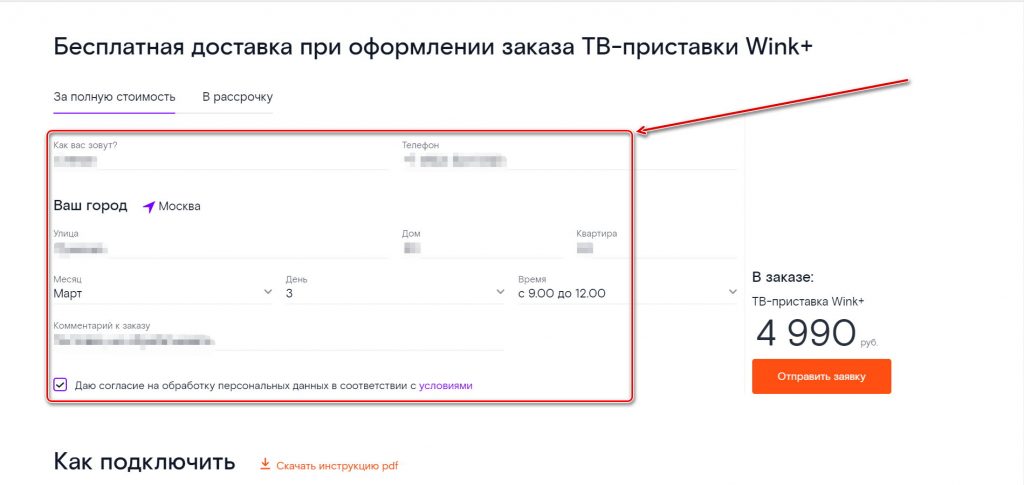
- Теперь задействуйте ссылку «Отправить заявку».

Сразу после этого вы увидите оповещение об успешной отправке заявки. Осталось лишь дождаться, пока оператор перезвонит вам и поможет завершить заказ.

Дополнительное оборудование для интерактивного ТВ
Нельзя не отметить дополнительное оборудование, которое может понадобиться при использовании интерактивной приставки Винк. Рассмотрим доступные варианты с помощью наглядной таблицы.
| Устройство | Назначение | Стоимость |
|---|---|---|
| Умная колонка «Капсула» | Голосовой помощник в вашем доме. Может выполнять как свои задачи, так и управлять приставкой Wink | 8990 рублей |
| Пульт от приставки Wink | В комплект с приставками он уже включен. Однако если пульт сломается, то можно купить новый отдельно | 385 рублей |
| Комплект адаптеров PLC—RT500-2 | Позволяет подключить все устройства через электрические розетки без прокладки кабелей по всей квартире | 3300 рублей |
| Дополнительный адаптер PLC-RT500-1 | Если один из адаптеров вышел из строя, то можно приобрести дополнительный. Также это актуально для тех, кто хочет расширить свою сеть | 1700 рублей |
Как подключить приставку Wink Ростелеком
Хоть производители постоянно упрощают процедуру подключения и настройки, многие все еще сталкиваются с трудностями при подключении устройства.
Сегодня процедура сведена к минимуму:
- Пользователь оформляет заявку и получает устройство.
- Подключает его к домашнему интернету посредством Wi-Fi. Также подключает Wink к самому телевизору.
- Запускает систему, авторизуется под своей учетной записью Wink и наслаждается услугой.
При возникновении трудностей можно воспользоваться подробной инструкцией с иллюстрациями от самого Ростелекома. Она размещена по следующей ссылке: https://rt-static.rt.ru/sites/default/files/doc/manual-wink.pdf
Контакты
Если остались какие-либо вопросы или вы столкнулись с проблемами в ходе подключения или эксплуатации приставки, то стоит обратиться к специалистам. Сделать это можно по следующим контактам:
- единая служба поддержки: 8 (800) 1000 800;
- электронная почта для прямых обращений: rostelecom@rt.ru;
- форма обратной связи на официальном сайте оператора;
- чаты в социальных сетях:
- ВКонтакте: https://vk.com/rostelecom;
- Фейсбук: https://web.facebook.com/Rostelecom.Official;
- Одноклассники: https://ok.ru/rostelecom.official;
- Инстаграм: https://www.instagram.com/rostelecom.official/.

